Samsung SCX-4300 User Manual [pl]
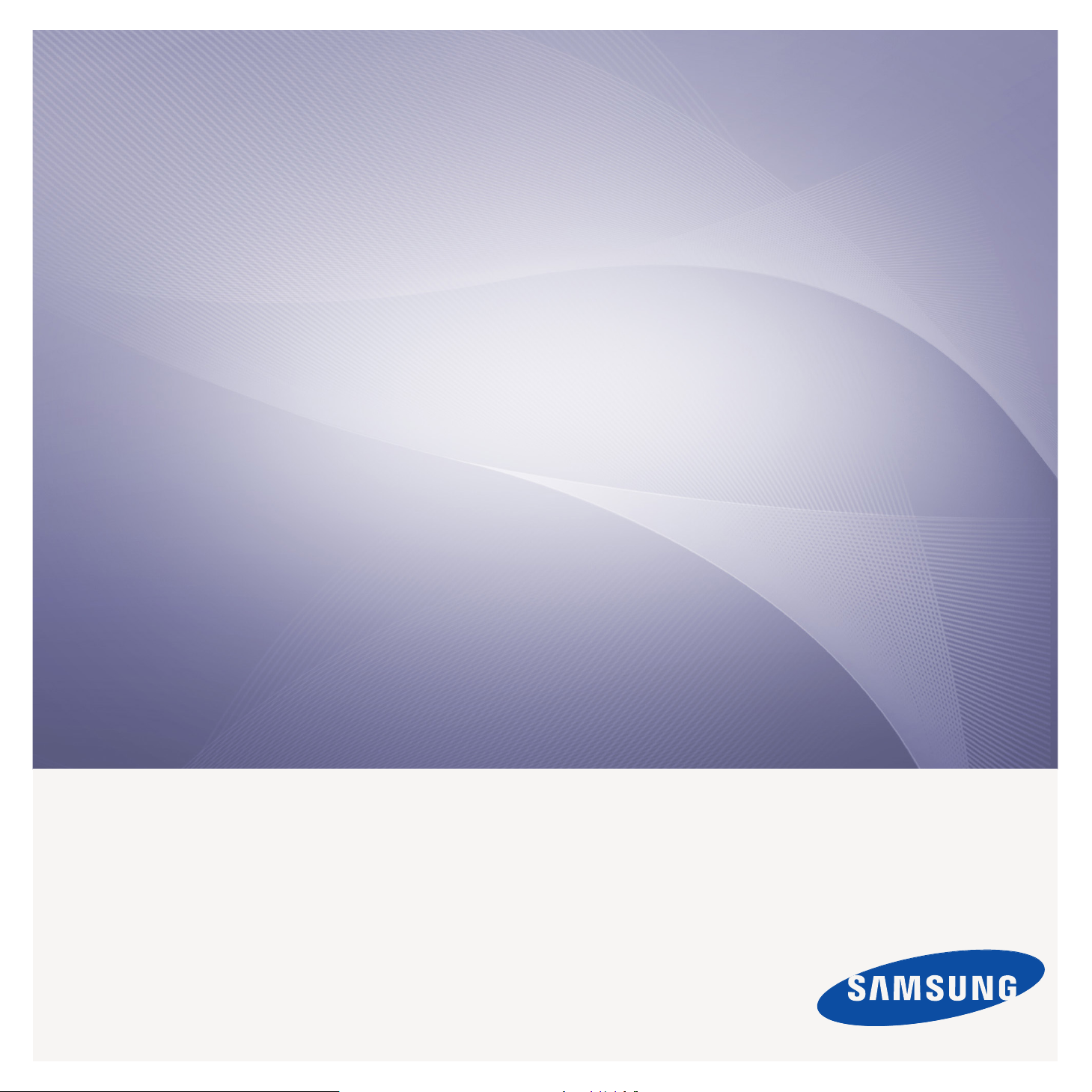
SCX-4300 Series
Drukarka wielofunkcyjna
Podręcznik użytkownika
wyobraź sobie możliwości
Dziękujemy za zakup urządzenia firmy
Samsung. Aby zapewnić sobie bardziej
kompleksową obsługę, zarejestruj swoje
urządzenie pod adresem
www.samsung.com/global/register
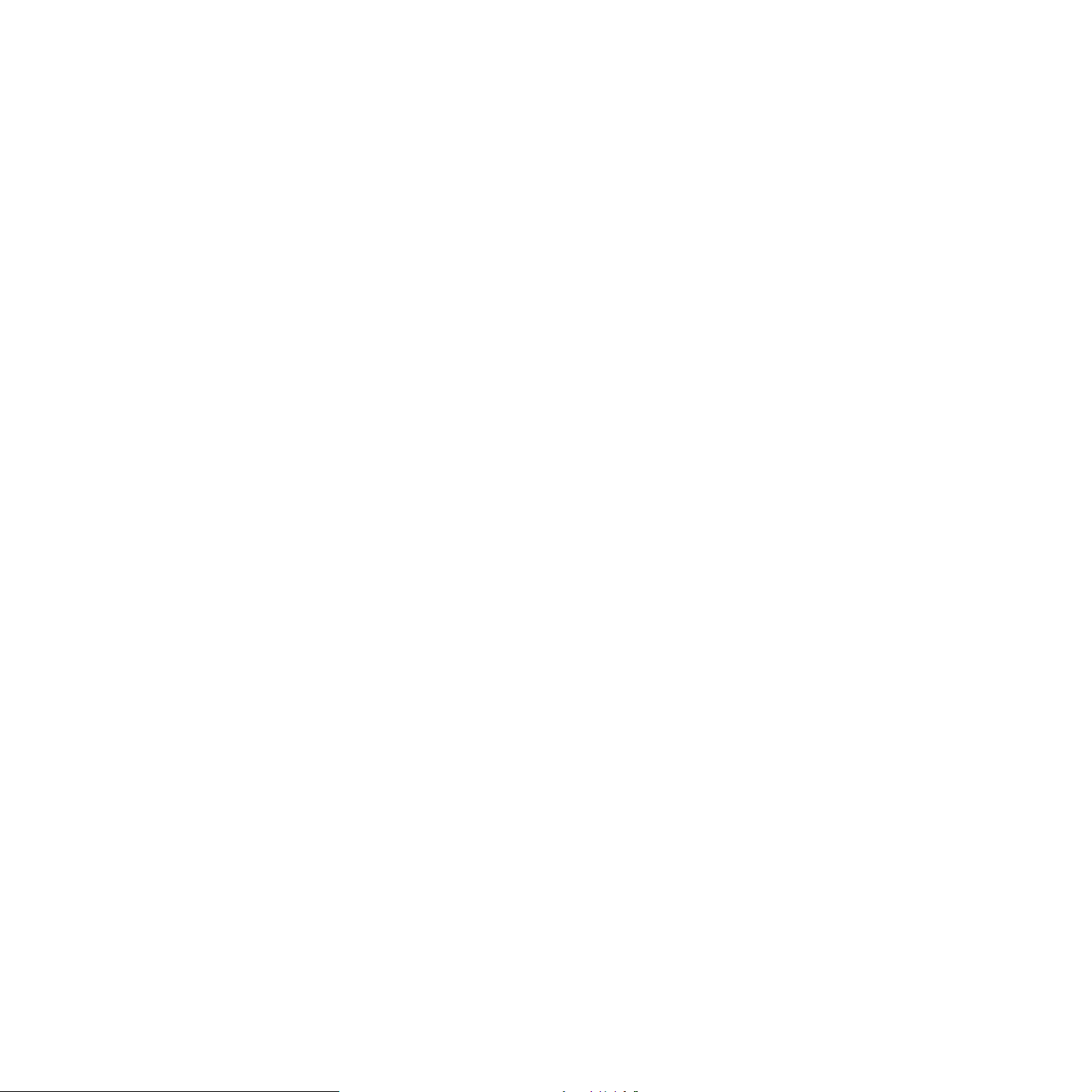
© 2008 Samsung Electronics Co., Ltd. Wszelkie prawa zastrzeżone.
Ten podręcznik dostarczono tylko w celach informacyjnych. Informacje zawarte w niniejszym podręczniku mogą ulec zmianie bez uprzedzenia. Samsung Electronics nie ponosi
odpowiedzialności za zmiany, bezpośrednie lub pośrednie, wynikające z używania niniejszego podręcznika lub związane z jego używaniem.
• SCX-4300 to nazwa modelu urządzenia produkowanego przez firmęSamsung Electronics Co., Ltd.
• Samsung i logo Samsung są znakami towarowymi firmy Samsung Electronics Co., Ltd.
• IBM i IBM PC są znakami towarowymi firmy International Business Machines Corporation.
• Nazwy PCL i PCL 6 są znakami towarowymi firmy Hewlett-Packard.
• Microsoft, Windows, Windows 2000, Windows XP i Windows Vista są zastrzeżonymi znakami towarowymi firmy Microsoft Corporation.
• TrueType, LaserWriter i Macintosh są znakami towarowymi firmy Apple Computer, Inc.
• Wszystkie inne marki lub nazwy produktów są znakami towarowymi odpowiednich firm lub organizacji.
1
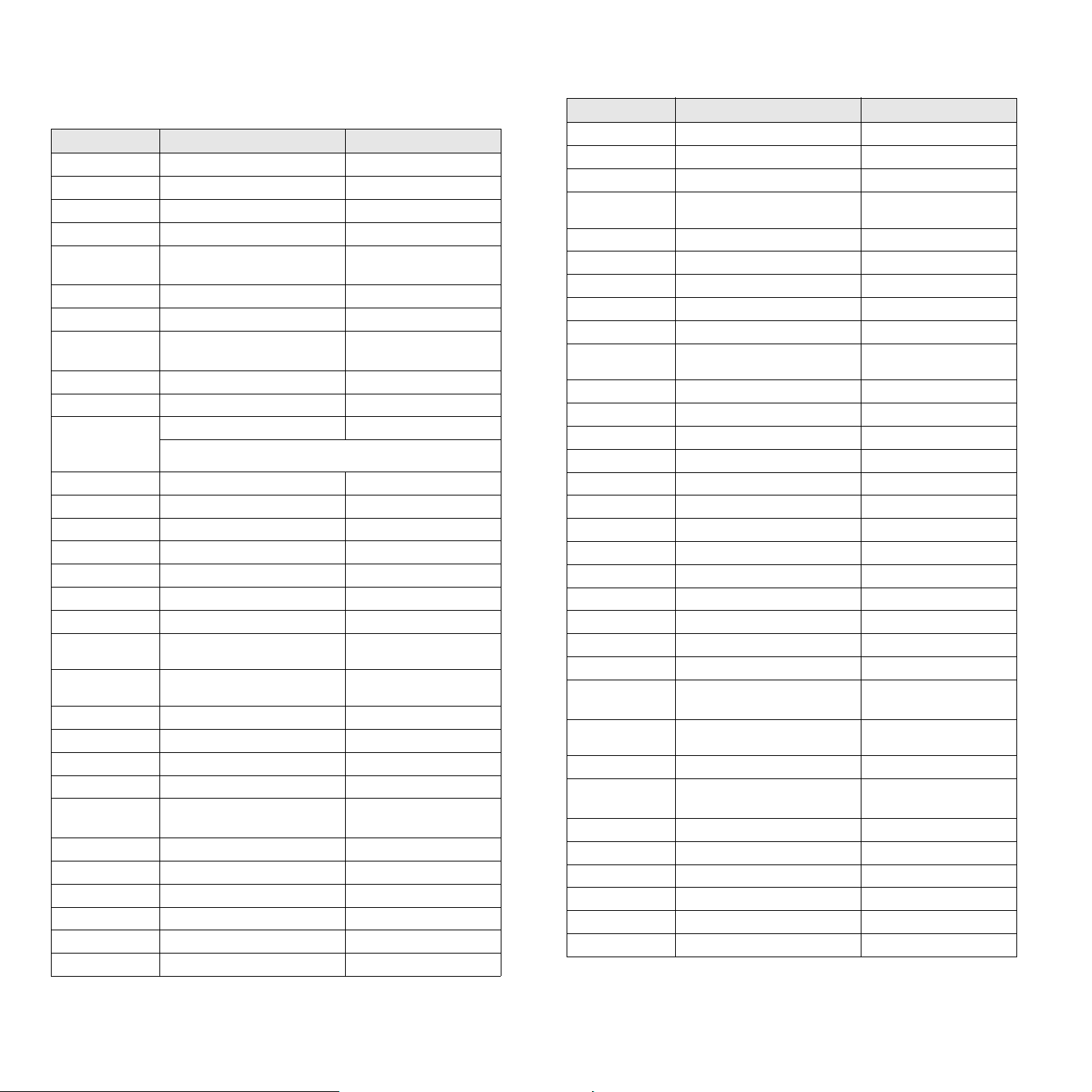
CONTACT SAMSUNG WORLDWIDE
If you have any comments or questions regarding Samsung products, contact the
Samsung
customer care center.
Country Customer Care Center Web Site
ARGENTINE 0800-333-3733 www.samsung.com/ar
AUSTRALIA 1300 362 603 www.samsung.com
AUSTRIA
BELGIUM 0032 (0)2 201 24 18 www.samsung.com/be
BRAZIL 0800-124-421
CANADA 1-800-SAMSUNG (726-7864) www.samsung.com/ca
CHILE 800-SAMSUNG (726-7864 ) www.samsung.com/cl
CHINA 800-810-5858
COLOMBIA 01-8000-112-112 www.samsung.com/co
COSTA RICA 0-800-507-7267 www.samsung.com/latin
CZECH
REPUBLIC
DENMARK 70 70 19 70 www.samsung.com/dk
ECUADOR 1-800-10-7267 www.samsung.com/latin
EL SALVADOR 800-6225 www.samsung.com/latin
ESTONIA 800-7267 www.samsung.ee
KAZAHSTAN 8-10-800-500-55-500 www.samsung.kz
KYRGYZSTAN
FINLAND 030-6227 515 www.samsung.com/fi
FRANCE 3260 SAMSUNG 08 25 08 65 65
GERMANY 01805 - SAMSUNG (726-7864 (€
GUATEMALA 1-800-299-0013 www.samsung.com/latin
HONDURAS 800-7919267
HONG KONG 3698-4698 www.samsung.com/hk
HUNGARY 06-80-SAMSUNG (726-7864) www.samsung.com
INDIA 3030 8282
INDONESIA 0800-112-8888 www.samsung.com
ITALIA 800-SAMSUNG (726-7864) www.samsung.com
JAMAICA 1-800-234-7267 www.samsung.com/latin
JAPAN 0120-327-527 www.samsung.com/jp
LATVIA 800-7267 www.samsung.com/lv
LITHUANIA 8-800-77777 www.samsung.com/lt
0800-SAMSUNG (726-7864)
4004-0000
010- 6475 1880
844 000 844 www.samsung.com/cz
Distributor pro Českou republiku : Samsung Zrt., česka organizační
složka Vyskočilova 4, 14000 Praha 4
00-800-500-55-500
(€ 0,15/min)
0,14/Min)
1800 110011
www.samsung.com/at
www.samsung.com
www.samsung.com.cn
www.samsung.com
www.samsung.com
www.samsung.com
Country Customer Care Center Web Site
LUXEMBURG 0035 (0)2 261 03 710 www.samsung.com/be
MALAYSIA 1800-88-9999 www.samsung.com/my
MEXICO 01-800-SAMSUNG (726-7864) www.samsung.com
NETHERLANDS
NEW ZEALAND
NICARAGUA 00-1800-5077267
NORWAY 815-56 480 www.samsung.com/no
PANAMA 800-7267 www.samsung.com/latin
PHILIPPINES 1800-10-SAMSUNG (726-7864) www.samsung.com/ph
POLAND 0 801 801 881
PORTUGAL 80820-SAMSUNG (726-7864) www.samsung.com/pt
PUERTO RICO 1-800-682-3180 www.samsung.com/latin
REP. DOMINICA 1-800-751-2676 www.samsung.com/latin
EIRE 0818 717 100 www.samsung.com/ie
RUSSIA 8-800-555-55-55 www.samsung.com
SINGAPORE 1800-SAMSUNG (726-7864) www.samsung.com/sg
SLOVAKIA 0800-SAMSUNG (726-7864) www.samsung.com/sk
SOUTH AFRICA 0860-SAMSUNG (726-7864 ) www.samsung.com
SPAIN 902 10 11 30 www.samsung.com
SWEDEN 0771-400 200 www.samsung.com/se
SWITZERLAND 0800-SAMSUNG (726-7864) www.samsung.com/ch
TADJIKISTAN 8-10-800-500-55-500
TAIWAN 0800-329-999 www.samsung.com
THAILAND 1800-29-3232
TRINIDAD &
TOBAGO
TURKEY 444 77 11 www.samsung.com
U.A.E 800-SAMSUNG (726-7864)
U.K 0845 SAMSUNG (726-7864) www.samsung.com
U.S.A. 1-800-SAMSUNG (726-7864) www.samsung.com/us
UKRAINE 8-800-502-0000 www.samsung.com
UZBEKISTAN 8-10-800-500-55-500 www.samsung.com.uz
VENEZUELA 0-800-100-5303
VIETNAM 1 800 588 889 www.samsung.com
0900-SAMSUNG (726-7864 €
0,10/Min)
0800SAMSUNG (726-7864) www.samsung.com/nz
022-607-93-33
02-689-3232
1-800-SAMSUNG (726-7864) www.samsung.com/latin
8000-4726
www.samsung.com/nl
www.samsung.com/pl
www.samsung.com/th
www.samsung.com
www.samsung.com/latin
2
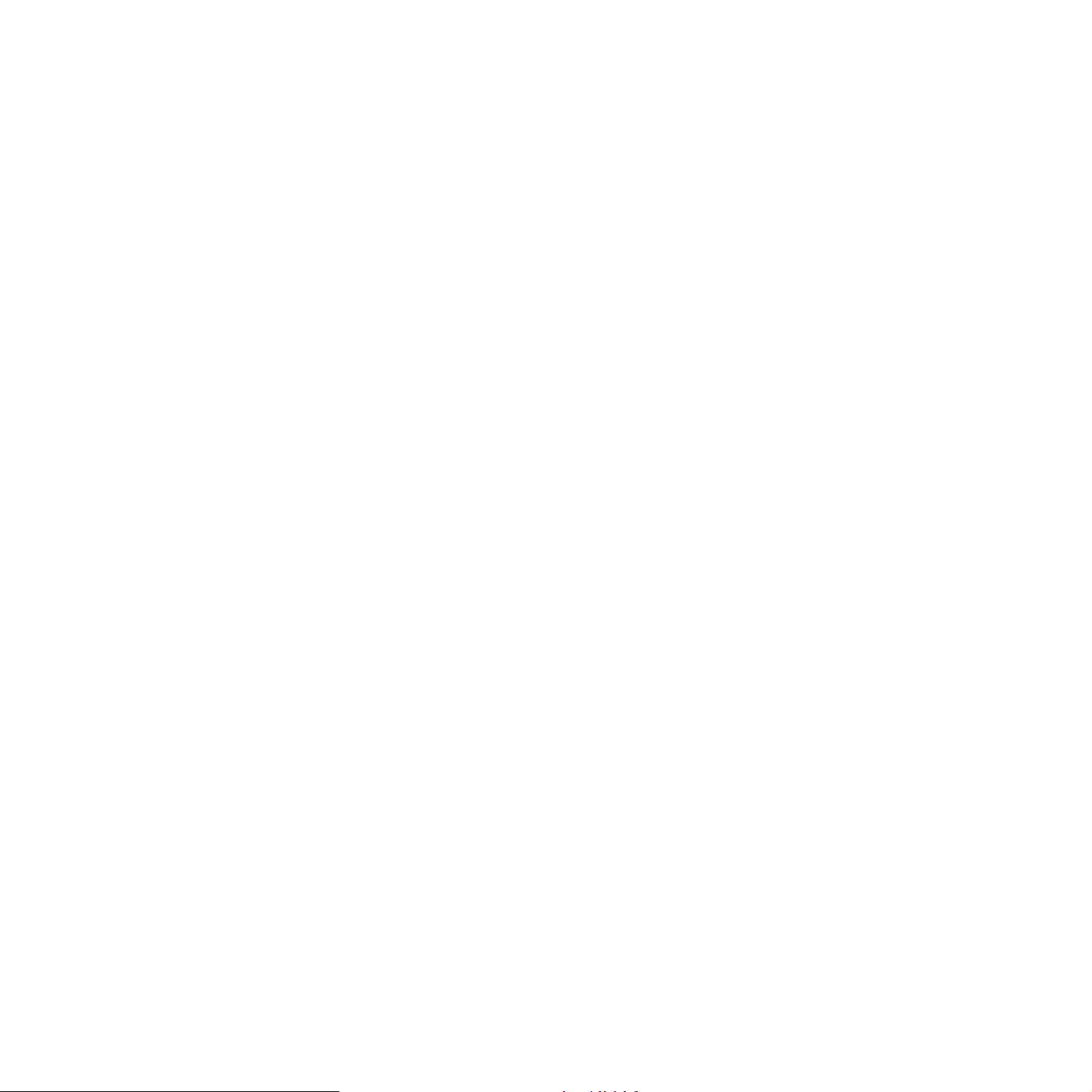
SPIS TREŚCI
1. Wstęp
Funkcje specjalne ........................................................................................................................................................... 1.1
Rozmieszczenie komponentów ...................................................................................................................................... 1.2
2. Wprowadzenie
Konfigurowanie urządzenia
Więcej informacji ............................................................................................................................................................ 2.1
Wybór miejsca ustawienia .............................................................................................................................................. 2.2
Instalowanie kasety z tonerem ....................................................................................................................................... 2.2
Ładowanie papieru ......................................................................................................................................................... 2.3
Podłączanie .................................................................................................................................................................... 2.5
Włączanie urządzenia .................................................................................................................................................... 2.5
Konfigurowanie systemu urządzenia
Przegląd menu panelu sterowania ................................................................................................................................. 2.6
Zmiana języka wyświetlacza .......................................................................................................................................... 2.6
Tryby oszczędzania ........................................................................................................................................................ 2.6
Przegląd oprogramowania drukarki
Dostarczone oprogramowanie drukarki .......................................................................................................................... 2.7
Funkcje sterownika drukarki ........................................................................................................................................... 2.7
Wymagania systemowe ................................................................................................................................................. 2.8
3. Ładowanie papieru i oryginalnych dokumentów
Ładowanie dokumentu ................................................................................................................................................... 3.1
Wybór materiałów do drukowania .................................................................................................................................. 3.2
Ładowanie papieru ......................................................................................................................................................... 3.5
Ustawianie rozmiaru i typu papieru ................................................................................................................................ 3.6
Wybór zasobnika wyjściowego ....................................................................................................................................... 3.6
4. Kopiowanie
Kopiowanie ..................................................................................................................................................................... 4.1
Zmiana ustawień dla każdej kopii ................................................................................................................................... 4.1
Zmiana ustawień domyślnych ........................................................................................................................................ 4.2
Korzystanie ze specjalnych funkcji kopiowania .............................................................................................................. 4.2
Ustawianie opcji Limit czasu .......................................................................................................................................... 4.3
5. Drukowanie — informacje podstawowe
Drukowanie dokumentu .................................................................................................................................................. 5.1
Anulowanie zadania drukowania .................................................................................................................................... 5.1
6. Skanowanie
Skanowanie — informacje podstawowe ......................................................................................................................... 6.1
7. Zamawianie kasety z tonerem
Kasety z tonerem ........................................................................................................................................................... 7.1
Jak kupować ................................................................................................................................................................... 7.1
3
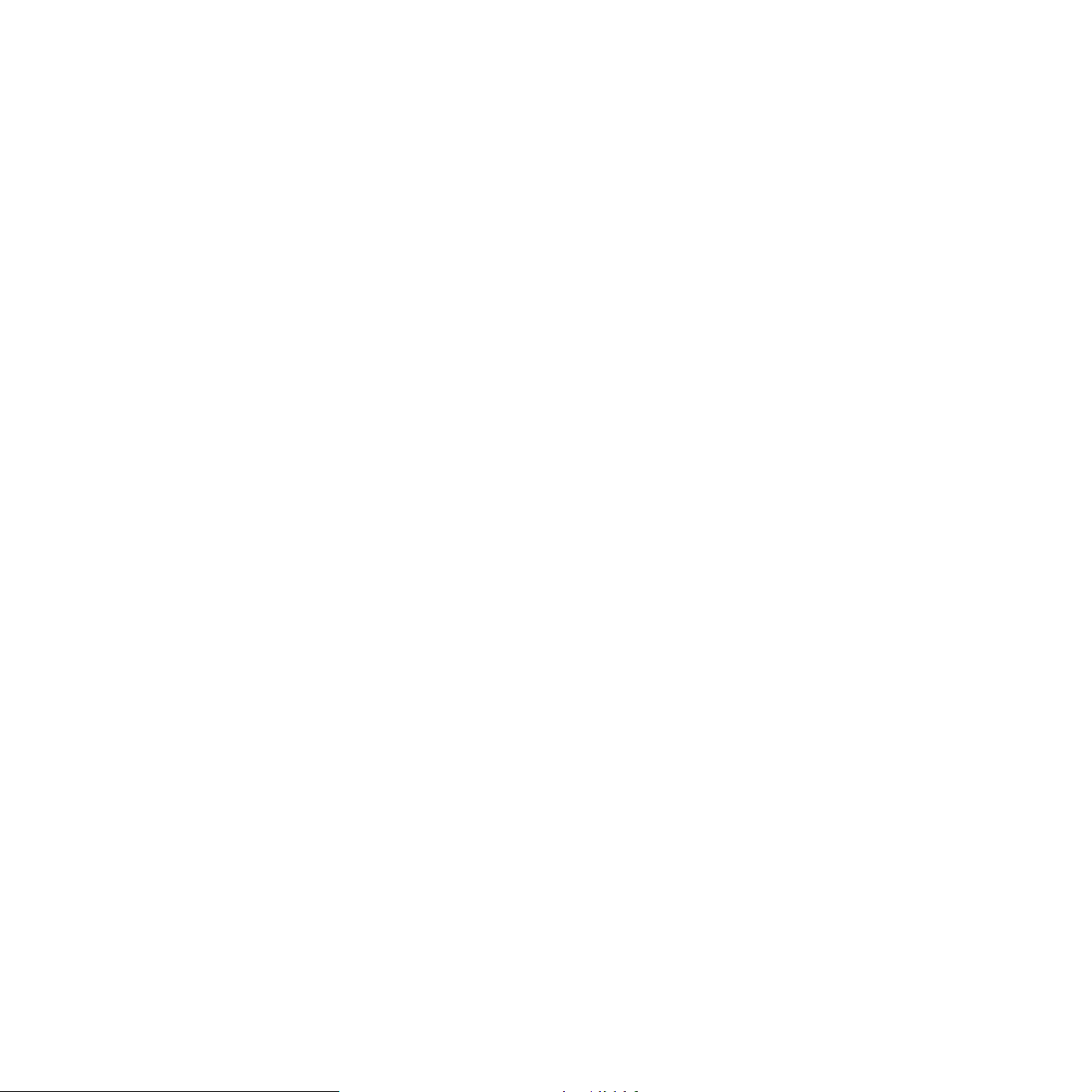
8. Konserwacja
Drukowanie raportów ..................................................................................................................................................... 8.1
Czyszczenie pamięci ...................................................................................................................................................... 8.1
Czyszczenie urządzenia ................................................................................................................................................. 8.1
Konserwacja kasety z tonerem ...................................................................................................................................... 8.3
Materiały eksploatacyjne i części zamienne ................................................................................................................... 8.5
9. Rozwiązywanie problemów
Usuwanie zakleszczeń papieru ...................................................................................................................................... 9.1
Objaśnienie działania diody LED Status ........................................................................................................................ 9.3
Objaśnienie komunikatów na wyświetlaczu ................................................................................................................... 9.4
Rozwiązywanie innych problemów ................................................................................................................................. 9.5
10. Dane techniczne
Specyfikacje ogólne ..................................................................................................................................................... 10.1
Dane techniczne skanera i kopiarki .............................................................................................................................. 10.1
Dane techniczne drukarki ............................................................................................................................................. 10.2
4
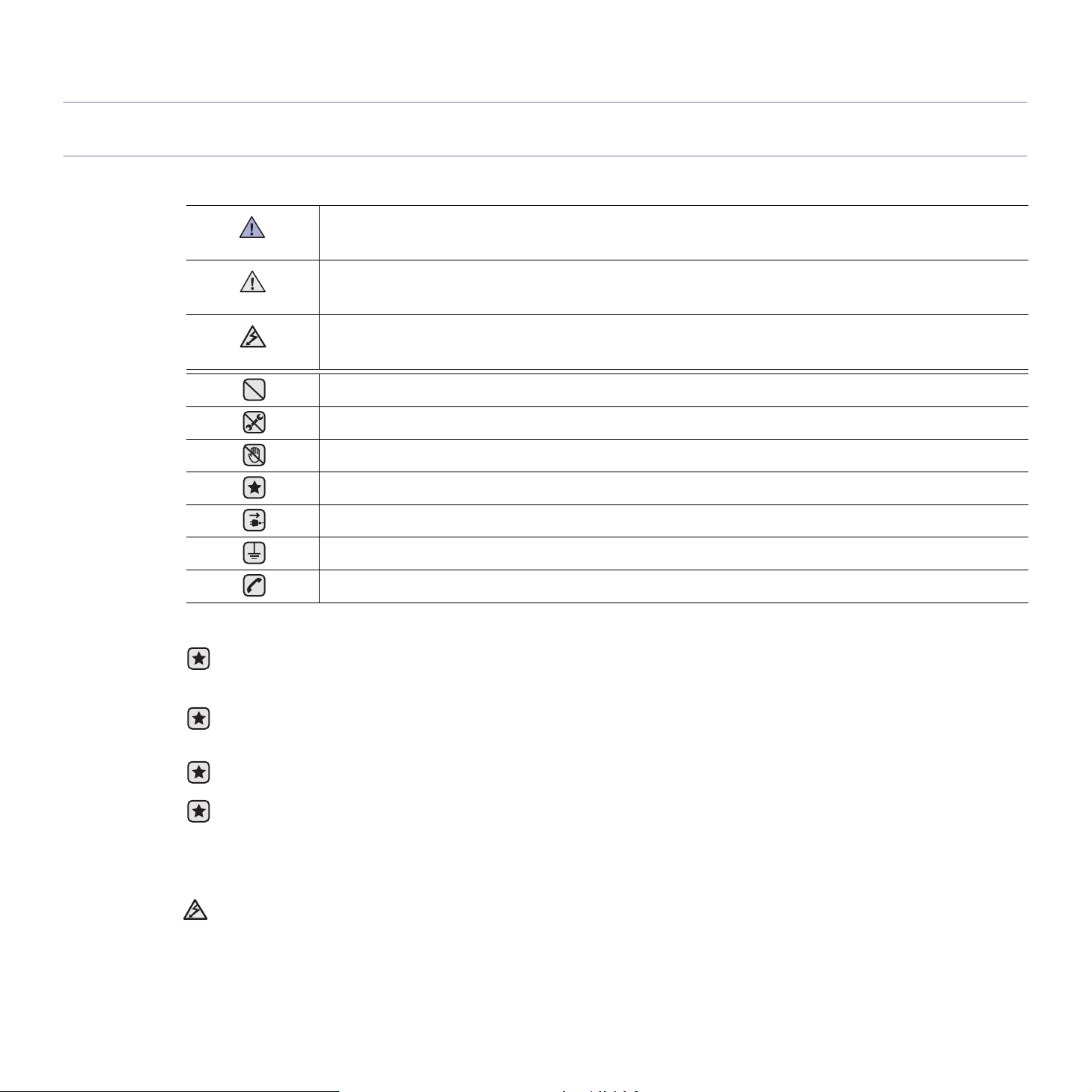
informacje o bezpieczeństwie
WAŻNE SYMBOLE BEZPIECZEŃSTWA I ŚRODKI OSTROŻNOŚCI
Znaczenie ikon i znaków w niniejszej instrukcji obsługi:
Zagrożenia lub niebezpieczne postępowanie, które może skutkować poważnymi obrażeniami ciała lub śmiercią.
OSTRZEŻENIE
Zagrożenia lub niebezpieczne postępowanie, które może skutkować niewielkimi obrażeniami ciała lub uszkodzeniem
PRZESTROGA
PRZESTROGA
sprzętu.
Aby zmniejszyć zagrożenie pożarem, wybuchem, porażeniem prądem elektrycznym lub obrażeniami ciała podczas
użytkowania urządzenia, należy przestrzegać opisanych, podstawowych środków ostroż
NIE próbować.
NIE demontować.
NIE dotykać.
Dokładnie przestrzegać instrukcji.
Odłączyć przewód zasilania od gniazdka sieciowego.
ności.
Aby uniknąć porażenia prądem elektrycznym, upewnić się, że urządzenie jest uziemione.
Skontaktować się z centrum serwisowym w celu uzyskania pomocy.
Te znaki ostrzegawcze zostały umieszczone w celu zapobieżenia odniesienia obrażeń ciała przez użytkownika i inne osoby. Należy
ich dokładnie przestrzegać. Po przeczytaniu tej części należy ją umieścić w bezpiecznym miejscu w celu wykorzystania w przyszłości.
1. Wszystkie instrukcje należy przeczytać i zrozumieć.
2. Podczas korzystania z urządzeń elektrycznych należy kierować się zdrowym rozsądkiem.
3. Należy przestrzegać wszystkich ostrzeżeń i instrukcji umieszczonych na urządzeniu i w dokumentacji mu towarzyszącej.
4. Jeśli instrukcja obsługi jest sprzeczna z informacjami dotyczącymi bezpieczeństwa, należy zastosować się do informacji
dotyczących bezpieczeństwa. Sprzeczność może wynikać z niezrozumienia instrukcji obsługi. Jeśli sprzeczności nie da się
rozstrzygnąć samodzielnie, w celu uzyskania pomocy należy skontaktować się z przedstawicielem handlowym lub serwisem.
5. Przed czyszczeniem należy odłączyć urządzenie od gniazda sieciowego i/lub gniazda telefonicznego. Nie wolno używać płynnych
środków czyszczących ani aerozoli. Do czyszczenia powinno si
6. Nie wolno ustawiać urządzenia na niestabilnym wózku, stojaku czy stole. Może wtedy spaść, powodując poważne szkody.
7. Urządzenia nie wolno nigdy ustawiać na grzejnikach, nagrzewnicach, klimatyzatorach czy przewodach wentylacyjnych lub w ich
pobliżu.
8. Nie należy dopuszczać, aby jakiekolwiek przedmioty były ustawiane na przewodzie zasilającym. Nie wolno ustawiać urządzenia w
miejscu, gdzie przewód będzie narażony na zniszczenie przez osoby przechodzące po nim.
9. Nie należy powodować przeciążenia gniazdek sieciowych czy przedłużaczy. Może to pogorszyć warunki pracy i spowodować pożar
lub porażenie prądem.
10. Nie należy pozwalać zwierzętom na gryzienie przewodu zasilającego, telefonicznego lub przewodu łączącego z komputerem PC.
11. Nie wolno wciskać żadnych przedmiotów przez otwory w obudowie. Mogą
powodując zagrożenie pożarem lub porażeniem elektrycznym. Nie wolno rozlewać żadnej cieczy na urządzenie ani wlewać jej do
wnętrza urządzenia.
ę używać wyłącznie wilgotnej szmatki.
się one zetknąć z punktami o wysokim napięciu,
Informacje o bezpieczeństwie_5
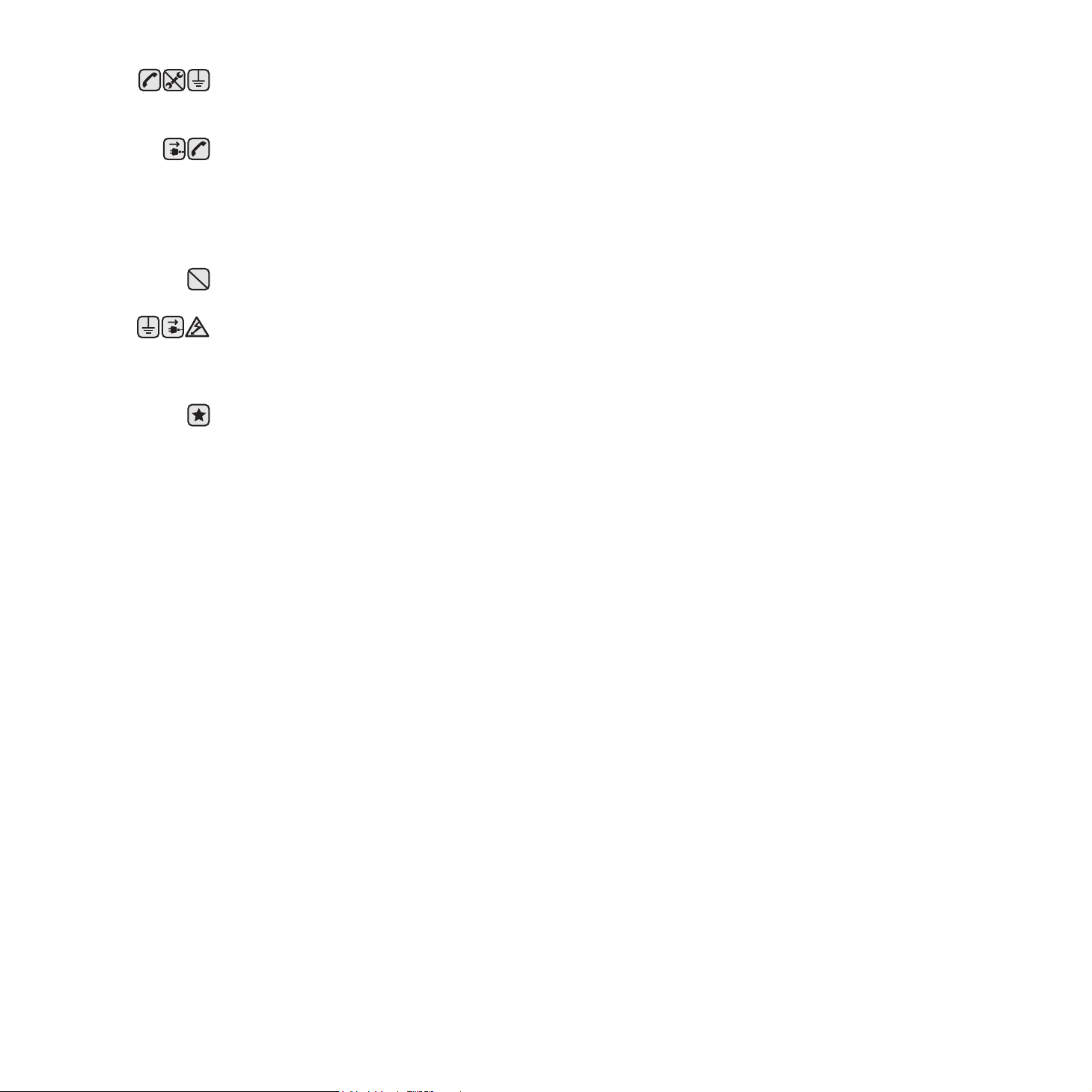
12. Aby zmniejszyć ryzyko porażenia prądem, nie należy demontować urządzenia. W razie konieczności naprawy powinien ją
przeprowadzać wykwalifikowany personel serwisowy. Otwieranie i demontaż pokryw może narazić użytkownika na niebezpieczne
napięcie lub spowodować inne zagrożenia. Niewłaściwy ponowny montaż może spowodować porażenie prądem podczas
późniejszej eksploatacji urządzenia.
13. W następujących okolicznościach należy odłączyć urządzenie od gniazda telefonicznego, komputera i sieci zasilającej i przekazać
je wykwalifikowanemu personelowi serwisowemu:
• Gdy dowolna część przewodu zasilającego, wtyczki lub kabla połączeniowego jest uszkodzona lub poszarpana.
•Jeśli rozlano ciecz na urządzenie.
•Jeśli urządzenie stało na deszczu lub w wodzie.
•Jeśli mimo przestrzegania instrukcji urządzenie nie działapoprawnie.
•Jeśli urządzenie zostało upuszczone lub obudowa jest uszkodzona.
•Jeśli urządzenie nagle zaczyna działać w nietypowy sposób.
14. Należy wykonywać tylko regulacje opisane w instrukcji obsługi. Niewłaściwe ustawienie innych elementów regulacyjnych może
spowodować uszkodzenie i wymagać znacznego nakładu pracy podczas serwisu.
15. Należy unikać korzystania z urządzenia podczas burzy z piorunami. Istnieje ryzyko porażenia prądem spowodowanego piorunem. O
ile to możliwe, podczas burzy powinno się odłączać przewód zasilający urządzenia i przewód telefoniczny.
16. Bezpieczne użytkowanie zapewnia kabel zasilania dostarczony z urządzeniem. W przypadku używania kabla o długości większej
niż 2 m z urządzeniem zasilanym napięciem 110 V, należy stosować przewód o grubości 16 AWG
17. Używaj tylko przewodu telefonicznego nr 26 AWG lub większego.
18. ZACHOWAJ TE INSTRUKCJE.
a. AWG: American Wire Gauge
a
lub większej.
6_Informacje o bezpieczeństwie
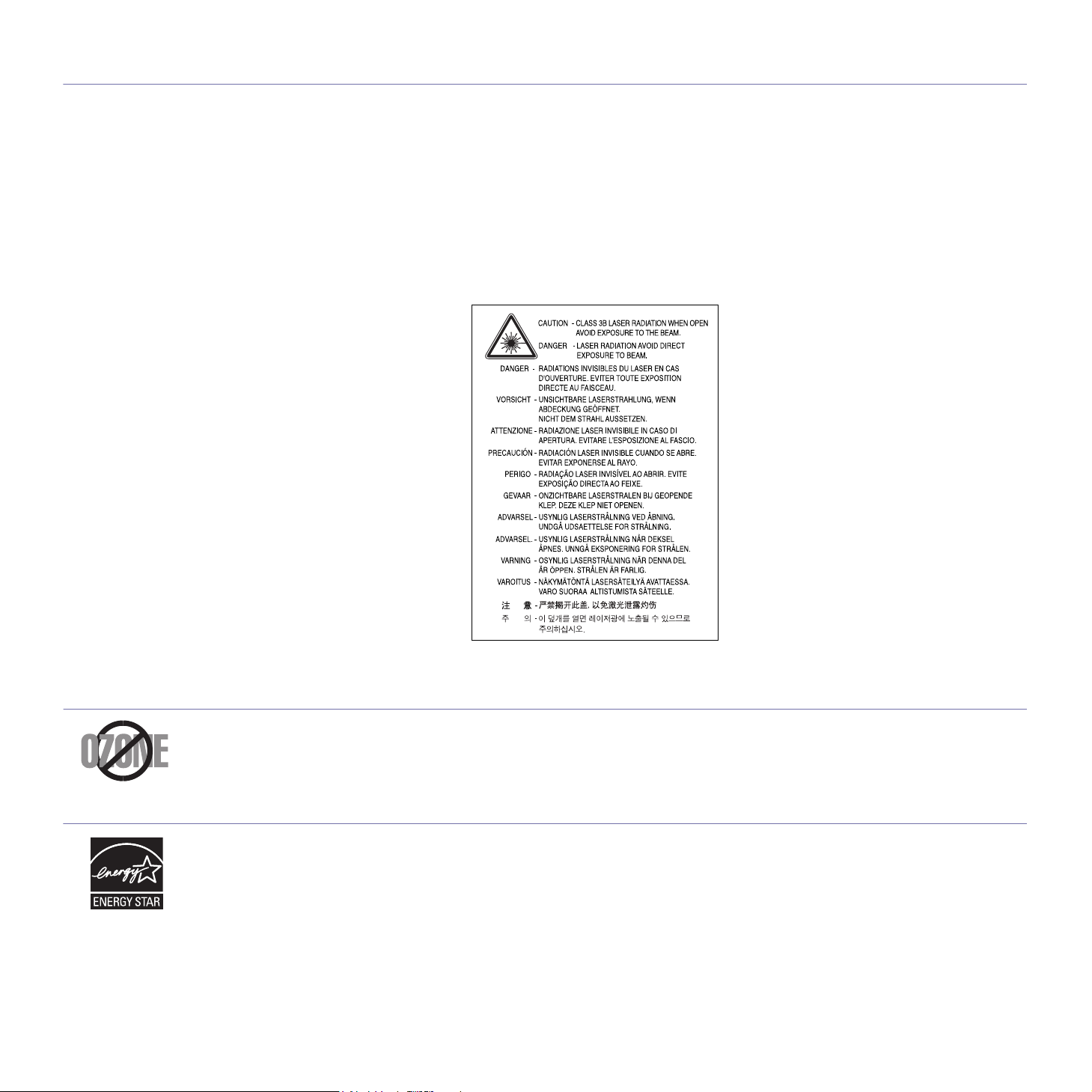
OŚWIADCZENIE O BEZPIECZEŃSTWIE LASERA
Niniejsza drukarka otrzymała w USA certyfikat potwierdzający spełnianie warunków DHHS 21 CFR, rozdział 1, podrozdział J, dotyczący
produktów laserowych klasy I (1), oraz warunków opisanych w innych dokumentach; posiada także certyfikat urządzenia laserowego klasy I,
potwierdzający zgodność z wymaganiami standardu IEC 825.
Produkty laserowe klasy I uważane są za bezpieczne. System laserowy oraz drukarka są skonstruowane w taki sposób, aby podczas
normalnej eksploatacji, obsługi lub zalecanych warunków serwisowych nigdy nie dochodziło do kontaktu użytkowników z promieniowaniem
laserowym powyżej klasy I.
Ostrzeżenie
Nigdy nie uruchamiać ani nie naprawiać drukarki, kiedy pokrywa zespołu lasera-skanera jest zdjęta. Odbita wiązka, choć niewidoczna, może
uszkodzić wzrok.
Podczas użytkowania tego produktu należy stosować podane niżej środki ostrożności, aby zmniejszyć ryzyko pożaru, porażenia
elektrycznego lub obrażeń ciała:
ŚRODKI BEZPIECZEŃSTWA DOTYCZĄCE OZONU
Urządzenie wytwarza ozon podczas normalnej eksploatacji. Wytwarzany ozon nie zagraża zdrowiu operatora. Mimo to zaleca się
eksploatację w miejscu o dobrym przepływie powietrza.
Aby uzyskać więcej informacji dotyczących ozonu, należy skontaktować się z najbliższym przedstawicielem handlowym firmy Samsung.
OSZCZĘDZANIE ENERGII
Drukarka została wykonana zgodnie z zaawansowaną technologią oszczędzania energii, umożliwiającą zmniejszenie poboru mocy, gdy
urządzenie nie jest używane.
Jeżeli przez dłuższy czas do drukarki nie są przesyłane żadne dane, pobór mocy zostanie automatycznie obniżony.
ENERGY STAR i znak ENERGY STAR są znakami towarowymi zastrzeżonymi w Stanach Zjednoczonych.
Aby uzyskać więcej informacji o programie ENERGY STAR, należy odwiedzić witrynę http://www.energystar.gov.
Informacje o bezpieczeństwie_7
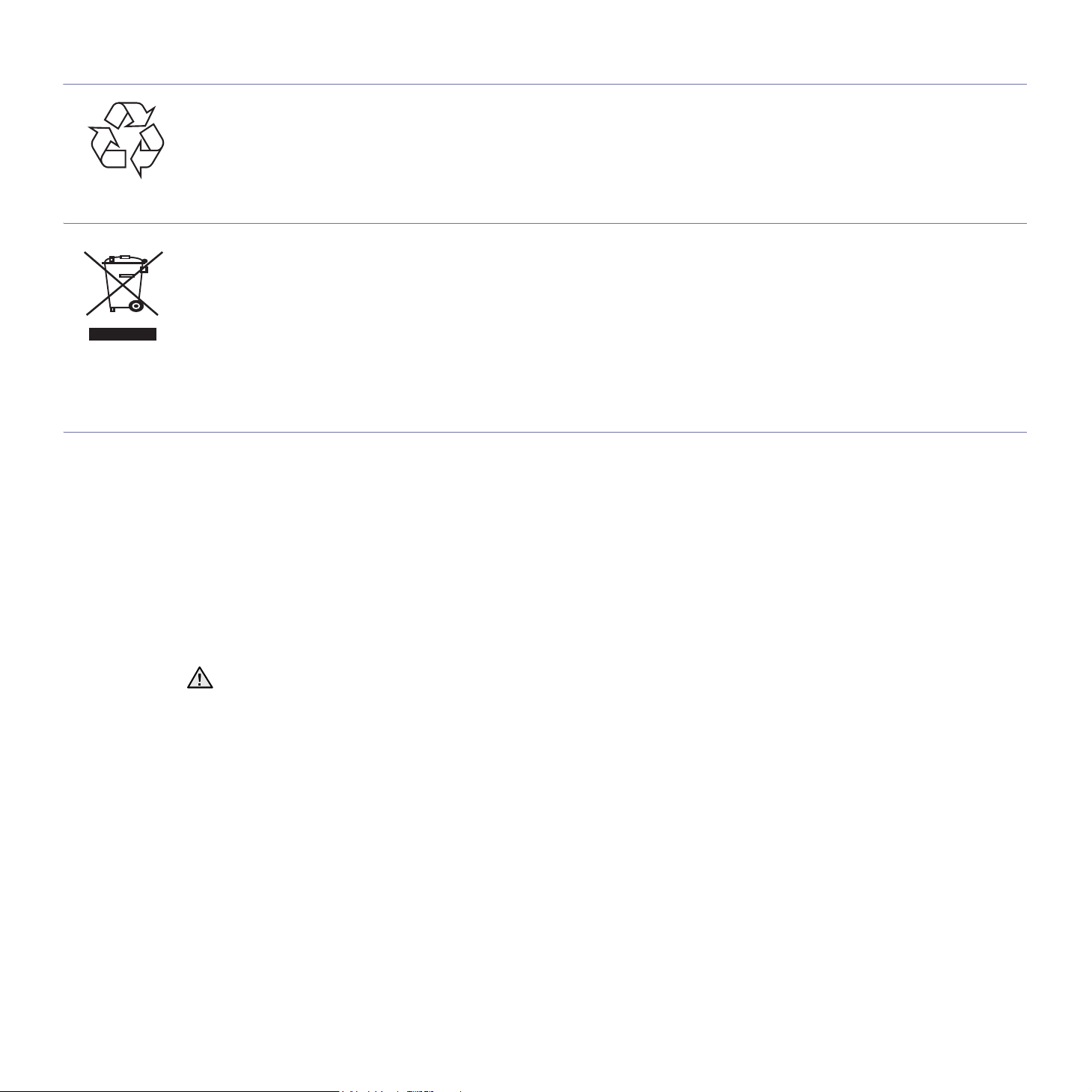
RECYKLING
Zaleca się oddawanie opakowań do recyklingu lub usuwanie ich zgodnie z przepisami o ochronie środowiska.
PRAWIDŁOWE USUWANIE PRODUKTU (ZUŻYTY SPRZĘT ELEKTRYCZNY I ELEKTRONICZNY)
Oznaczenie umieszczone na produkcie lub w odnoszących się do niego tekstach wskazuje, że produktu po upływie okresu użytkowania nie
należy usuwać z innymi odpadami pochodzącymi z gospodarstw domowych. Aby uniknąć szkodliwego wpływu na środowisko naturalne i
zdrowie ludzi wskutek niekontrolowanego usuwania odpadów, prosimy o oddzielenie produktu od innego typu odpadów oraz odpowiedzialny
recykling w celu promowania ponownego użycia zasobów materialnych jako stałej praktyki.
W celu uzyskania informacji na temat miejsca i sposobu bezpiecznego dla środowiska recyklingu tego produktu użytkownicy w
gospodarstwach domowych powinni skontaktować się z punktem sprzedaży detalicznej, w którym dokonali zakupu produktu, lub z organem
władz lokalnych.
Użytkownicy w firmach powinni skontaktować się ze swoim dostawcą i sprawdzić warunki umowy zakupu. Produktu nie należy usuwać razem
z innymi odpadami komercyjnymi.
EMISJA FAL RADIOWYCH
Przepisy FCC
Niniejsze urządzenie zostało przebadane i potwierdzono jego zgodność z wymaganiami dotyczącymi urządzeń cyfrowych klasy B, zgodnie z
częścią 15 przepisów FCC. Powyższe normy zostały opracowane z myślą o zapewnieniu stosownej ochrony przed szkodliwymi zakłóceniami
mogącymi wystąpić w instalacjach domowych. Niniejsze urządzenie generuje, wykorzystuje i może emitować energię o częstotliwości
radiowej i w przypadku zainstalowania i użytkowania niezgodnego z instrukcją może powodować występowanie szkodliwych zakłóceń w
łączności radiowej. Niemniej nie można zagwarantować, że w danej instalacji nie wystąpią żadne zakłócenia. Jeżeli urządzenie będzie
powodowało szkodliwe zakłócenia, które można wykryć, wyłączając i włą
poprzez podjęcie następujących działań:
•zmianę ustawienia lub lokalizacji anteny odbiorczej;
•zwiększenie odległości między urządzeniem a odbiornikiem;
• podłączenie urządzenia do gniazda znajdującego się w innym obwodzie elektrycznym niż gniazdo, do którego podłączony jest
odbiornik;
• konsultację ze sprzedawcą lub doświadczonym technikiem zajmującym się sprzętem RTV w celu uzyskania pomocy.
Zmiany lub modyfikacje, które nie są zatwierdzone w sposób jawny przez producenta odpowiedzialnego za zgodność urządzenia z nor-
mami, mogą spowodować unieważnienie prawa użytkownika do korzystania ze sprzętu.
czając urządzenie, zaleca się wyeliminowanie takich zakłóceń
Kanadyjskie przepisy dotyczące zakłóceń radiowych
Niniejsze urządzenie cyfrowe nie powoduje większej emisji zakłóceń radiowych niż przewidziana dla urządzeń cyfrowych klasy B, zgodnie ze
standardem przewidzianym dla urządzeń wywołujących zakłócenia, określonym w dokumencie „Urządzenia cyfrowe”, ICES-003
Kanadyjskiego Urzędu ds. Przemysłu i Nauki.
Cet appareil numérique respecte les limites de bruits radioélectriques applicables aux appareils numériques de Classe B prescrites dans la
norme sur le matériel brouilleur: “Appareils Numériques”, ICES-003 édictée par l’Industrie et Sciences Canada.
8_Informacje o bezpieczeństwie
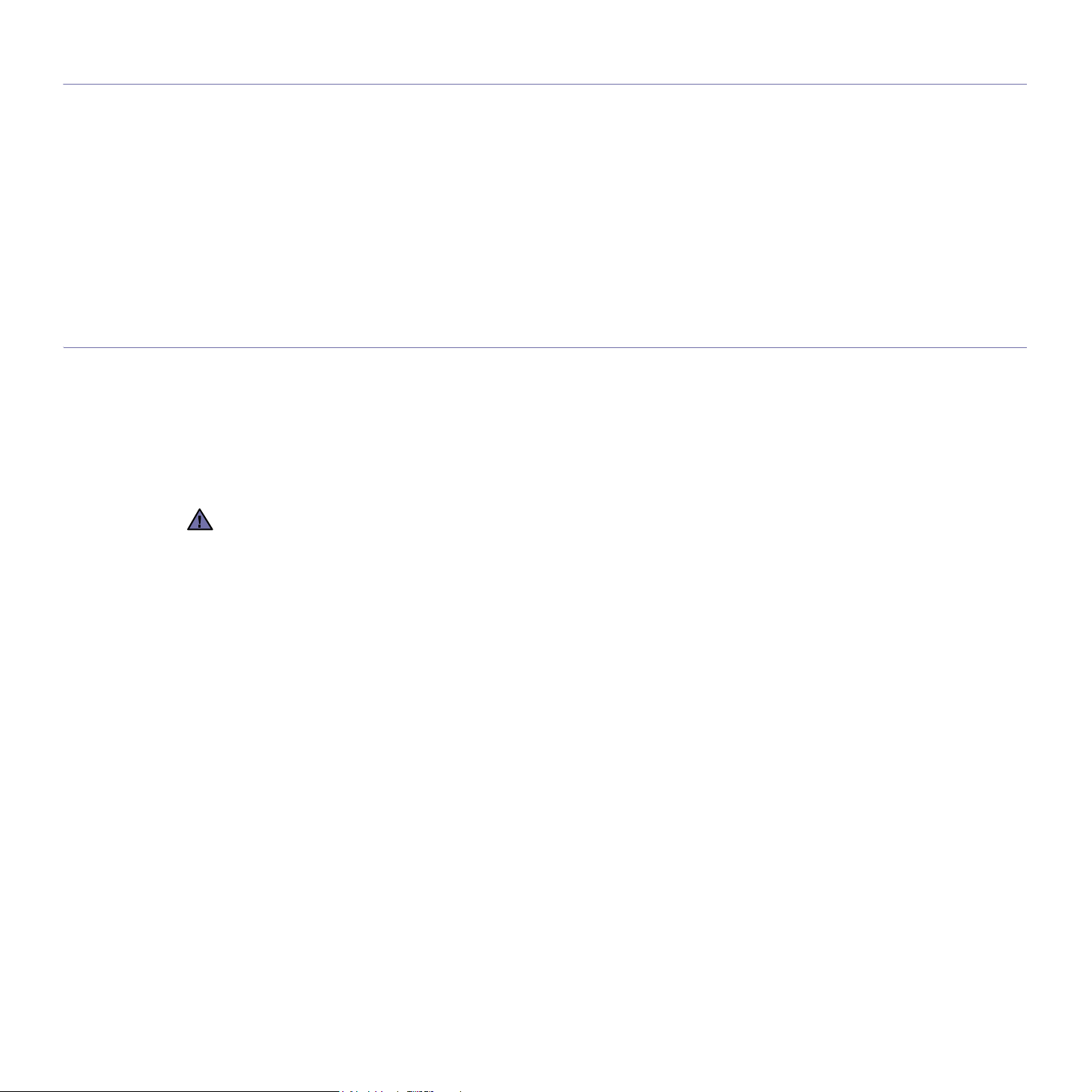
OZNACZENIA NA FAKSIE
Zgodnie z ustawą o ochronie praw klientów sieci telefonicznych (Telephone Consumer Protection Act) z roku 1991 każda wiadomość
przesłana przez jakąkolwiek osobę drogą telefoniczną lub faksem przy wykorzystaniu komputera lub innego urządzenia elektronicznego musi
zawierać następujące informacje umieszczone na górnym lub dolnym marginesie każdej przesłanej strony lub na pierwszej stronie transmisji:
(1) datę i godzinę transmisji,
(2) dane identyfikacyjne przedsiębiorstwa lub osoby fizycznej wysyłającej wiadomość oraz
(3) numer telefonu urządzenia przesyłającego wiadomość, przedsiębiorstwa lub osoby fizycznej.
Firma telekomunikacyjna ma prawo do wprowadzania zmian w jej urządzeniach telekomunikacyjnych, sprzęcie, działaniach lub procedurach
w przypadku gdy postępowanie takie jest uzasadnione w ramach działalności firmy i nie jest niezgodne z zasadami i przepisami zawartymi w
części 68 FCC. W przypadku gdy zasadne jest twierdzenie, że zmiany takie mogą spowodować niezgodność jakichkolwiek urządzeń
telekomunikacyjnych klienta z urządzeniami telekomunikacyjnymi firmy telekomunikacyjnej lub jeśli urządzenia klienta wymagają w takim
przypadku modyfikacji lub zmiany albo w inny sposób mają znaczą
poinformowany na piśmie z odpowiednim wyprzedzeniem, tak aby miał on możliwość utrzymania ciągłości usług.
NUMER REN (RINGER EQUIVALENCE NUMBER)
Numer REN (Ringer Equivalence Number) oraz numer rejestracyjny FCC dla tego urządzenia można znaleźć na etykiecie umieszczonej na
spodniej lub tylnej części urządzenia. W pewnych przypadkach może istnieć potrzeba przedstawienia tych numerów firmie
telekomunikacyjnej.
Numer REN jest miarą obciążenia prądem elektrycznym na linii telefonicznej, przydatną do określania, czy linia jest „przeciążona”.
Instalowanie urządzeń kilku typów na tej samej linii telefonicznej może spowodować problemy przy nawiązywaniu i w szczególności
odbieraniu połączeń telefonicznych. Suma wszystkich numerów REN urządzeń zainstalowanych na linii telefonicznej powinna być mniejsza
niż pięć. Pozwoli to na bezproblemowe korzystanie z usług świadczonych przez firmę telekomunikacyjną. W niektórych przypadkach
korzystanie z pięciu urządzeń na jednej linii telefonicznej może nie być możliwe. Jeśli którekolwiek z urządzeń telefonicznych nie działa
właściwie, należy je natychmiast odłączyć od linii telefonicznej, ponieważ może ono uszkodzić linię telefoniczną.
Przepisy FCC określają, że zmiany lub modyfikacje w takich urządzeniach, które nie zostały wyraźnie zaakceptowane przez ich
producenta, mogą pozbawić użytkownika prawa do użytkowania takich urządzeń. W przypadku gdy terminal telekomunikacyjny
powoduje szkodę w sieci telefonicznej, firma telekomunikacyjna powinna poinformować klienta o możliwości zaprzestania świadczenia
usług telekomunikacyjnych. Jednakże w przypadkach gdy zawiadomienie takie jest niemożliwe ze względów praktycznych, firma ta
może tymczasowo zaprzestać świadczenia usług pod warunkiem, że:
a) bezzwłocznie zawiadomi o tym klienta;
b) da klientowi możliwość usunięcia problemu z urządzeniami;
c) poinformuje klienta o jego prawie do wniesienia zażalenia do Federalnej Komisji Komunikacji, zgodnie z procedurami określonymi w
zasadach i przepisach FCC punkt E części 68.
cy wpływ na użytkowanie i działanie takich urządzeń, klient będzie
Należy również wiedzieć, że:
•Urządzenie nie jest przeznaczone do połączenia do systemu cyfrowego PBX.
•Jeśli użytkownik zamierza korzystać z modemu komputerowego lub modemu faksowego na tej samej linii telefonicznej, na której
jest zainstalowane urządzenie, transmisja i odbiór we wszystkich zainstalowanych urządzeniach mogą być zakłócone. Zaleca się,
aby żadne inne urządzenia, z wyjątkiem zwykłego telefonu, nie byłypodłączone do tej samej linii telefonicznej.
•Jeśli w danej okolicy często występują wyładowania atmosferyczne lub wahania napięcia, zalecamy zainstalowanie zabezpieczeń
przeciwprzepięciowych linii zasilania i linii telefonicznej. Zabezpieczenia przeciwprzepięciowe można zakupić u dystrybutora lub
w specjalistycznych sklepach ze sprzętem telefonicznym i elektronicznym.
• Podczas programowania numerów awaryjnych i/lub wykonywania połączeń testowych z numerami alarmowymi należy, korzystając
z numeru innego niż alarmowy, poinformować dyspozytora usług awaryjnych o tym zamiarze. Dyspozytor udzieli dalszych instrukcji co do
sposobu przeprowadzenia testu numeru awaryjnego.
•Urządzenia tego nie wolno wykorzystywać do usług płatnych ani tzw. linii „party lines”.
•Urządzenie ma połączenie magnetyczne dla aparatu słuchowego.
Urządzenie to można bezpiecznie podłączyć do sieci telefonicznej za pomocą standardowego gniazda USOC RJ-11C.
Informacje o bezpieczeństwie_9
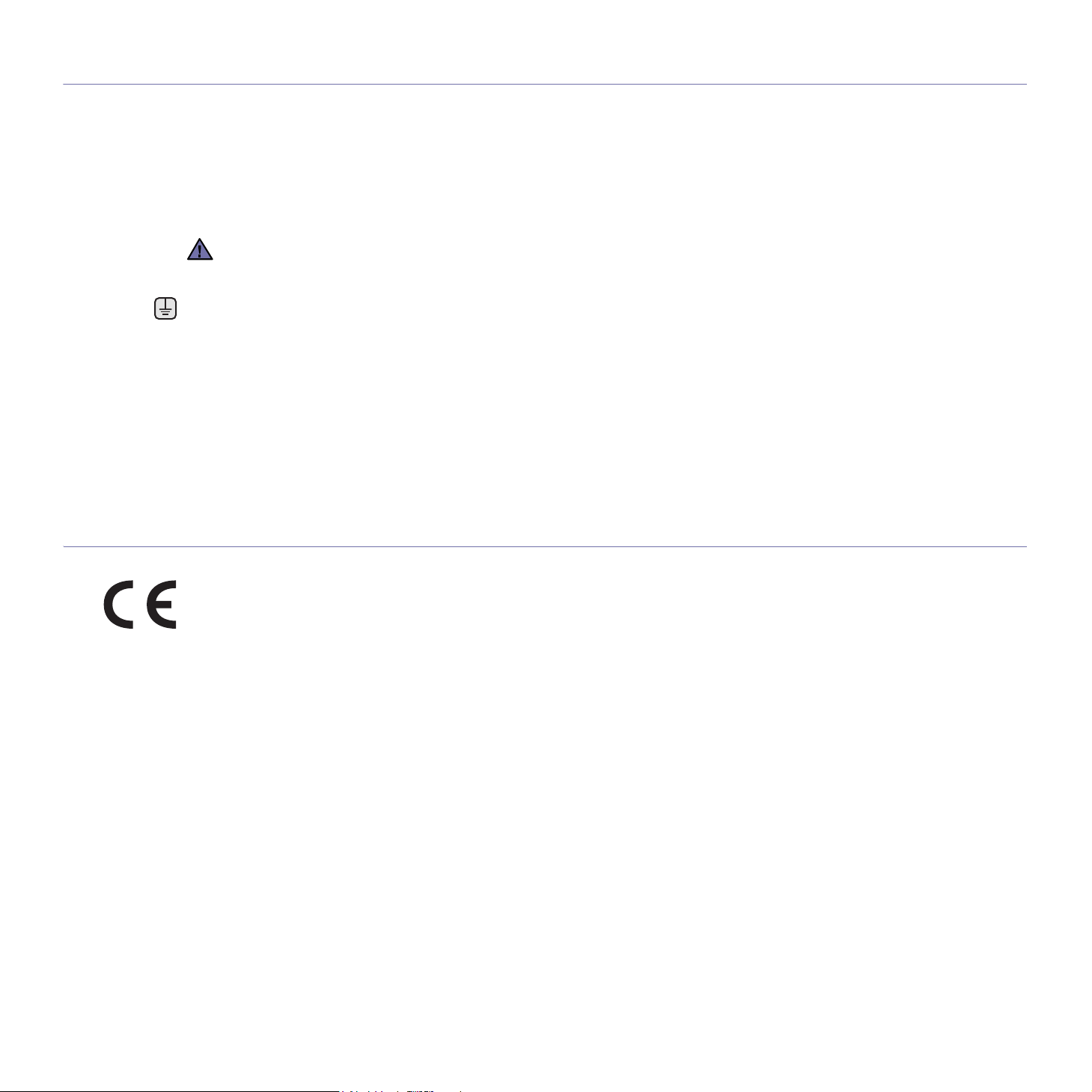
WYMIANA WTYCZKI (DOTYCZY TYLKO WIELKIEJ BRYTANII)
Ważne
Przewód sieciowy tego urządzenia jest wyposażony w znormalizowaną wtyczkę (BS 1363) 13 A z wkładem topikowym 13 A. W razie wymiany
lub sprawdzania wkładu topikowego należy założyć właściwy wkład 13 A. Następnie założyć z powrotem pokrywę bezpieczników. W razie
zagubienia pokrywy nie używać wtyczki bez założonej nowej pokrywy.
Należy skontaktować się z osobami, od których urządzenie zostało zakupione.
Wtyczka 13 A jest powszechnie stosowana na terenie Wielkiej Brytanii i powinna być odpowiednia. Jednak w niektórych budynkach (głównie
starszych) nie ma typowych gniazd 13 A. Należy wtedy nabyć odpowiedni adapter. Nie należy usuwać zintegrowanej wtyczki.
W przypadku odcięcia zintegrowanej wtyczki należy ją natychmiast wyrzucić.
Ponowne podłączanie wtyczki jest zabronione, w przeciwnym razie po włożeniu jej do gniazdka można ulec porażeniu
prądem.
Ważne ostrzeżenie:
Urządzenie musi być uziemione.
Przewody kabla zasilającego mają następujące oznaczenia barwne:
• Zielono-żółty: uziemienie
• Niebieski: przewód zerowy
•Brązowy: faza
Jeśli przewody kabla zasilającego są innego koloru niż barwne oznakowania na wtyczce:
Należy podłączyć zielono-żółty przewód do wtyku oznaczonego literą „E” lub symbolem uziemienia bądź kolorem zielono-żółtym lub zielonym.
Niebieski przewód podłączyć do wtyku oznaczonego literą „N” lub kolorem czarnym.
Brązowy przewód podłączyć do wtyku oznaczonego literą „L” lub kolorem czerwonym.
We wtyczce, adapterze lub na tablicy rozdzielczej musi być założona wkładka topikowa 13 A.
OŚWIADCZENIE O ZGODNOŚCI (PAŃSTWA EUROPEJSKIE)
Zatwierdzenia i certyfikaty
Znak CE, używany na niniejszym produkcie, oznacza deklarację zgodności firmy Samsung Electronics Co., Ltd. z odpowiednimi dyrektywami
93/68/EEC Unii Europejskiej z podanymi datami:
1 stycznia 1995: Dyrektywa Rady (Council Directive) 73/23/EEC — wstępne ustalenia dotyczące przepisów krajów członkowskich,
związanych z urządzeniami niskonapięciowymi.
1 stycznia 1996: Dyrektywa Rady 89/336/EEC (92/31/EEC) — wstępne ustalenia dotyczące przepisów krajów członkowskich o zgodności
elektromagnetycznej.
9 marca 1999: Dyrektywa Rady 1999/5/EC o urządzeniach radiowych i terminalach telekomunikacyjnych oraz o wspólnym przestrzeganiu
zgodności. Pełna deklaracja określająca odpowiednie Dyrektywy oraz standardy odniesienia jest dostępna u przedstawicieli firmy Samsung
Electronics Co., Ltd.
Certyfikat Unii Europejskiej
Certyfikat zgodności z dyrektywą 1999/5/EC o urządzeniach radiowych i terminalach telekomunikacyjnych (FAX)
Niniejszy produkt firmy Samsung otrzymał własny certyfikat firmy, dopuszczający urządzenie jako jednoterminalowe połączenie z publiczną
komutowaną siecią telefoniczną (PSTN) — zgodnie z dyrektywą 1999/5/EC. Produkt przeznaczony jest do pracy z krajowymi sieciami PSTN
oraz zgodnymi centralami PBX krajów europejskich.
W przypadku wystąpienia problemów należy w pierwszej kolejności kontaktować się z Działem Jakości Euro QA Lab of Samsung Electronics
Co., Ltd.
Przetestowano zgodność tego produktu z normami TBR21 i (lub) TBR 38. Aby ułatwić używanie i zastosowanie urządzeń końcowych
zgodnych z tym standardem, Europejski Instytut Standardów Telekomunikacyjnych (European Telecommunication Standards Institute —
ETSI) wydał dokument pomocniczy (EG 201 121), zawierający uwagi i dodatkowe wymagania zapewniające zgodność terminali TBR21 z
siecią. Produkt ten zaprojektowano według wszystkich odpowiednich uwag pomocniczych zawartych w tym dokumencie — jest on z nimi w
pełni zgodny.
10_Informacje o bezpieczeństwie
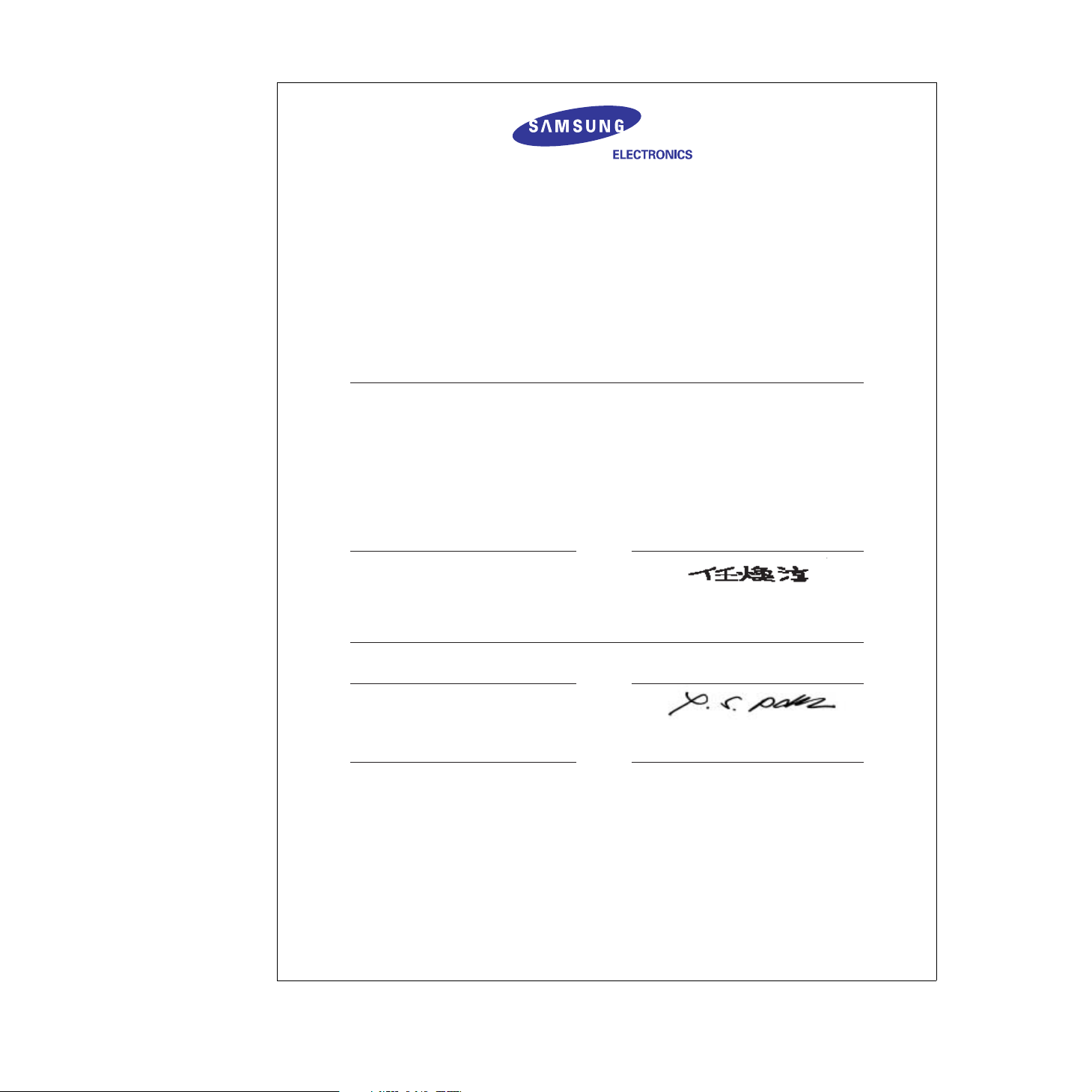
Declaration of Conformity
Manufactured at:
of Samsung Electronics Co., Ltd.
#259, Gongdan-Dong, Gumi-City, Gyeongsangbuk-Do, 730-030 Korea
of Samsung Electronics (Shandong) Digital Printing Co., Ltd.
264209, Samsung Road, Weihai Hi-Tech. IDZ, Shandong Province, P.R.China
of Weihai Shin Heung Digital Electronics Co., Ltd.
98, Samsung Road, Weihai Hi-Tech. IDZ, Shandong Province, P.R.China.
of Weihat Intops Electronics Co. Ltd.
Keji Road-268-1, Weihai Hi-tech, IDZ, Shandong Province, P.R.China
(Factory name, address)
We hereby declare, that the product above is in compliance with the essential requirements of the
Low Voltage Directive (2006/95/EC) and EMC Directive (2004/108/EC) by application of:
The Technical documentation is kept at the below Manufacturer’s address.
EN 60950-1:2001+A11:2004
EN 55022:1998 + A1:2000 + A2:2003
EN 55024:1998 + A1:2001 + A2:2003
EN 61000-3-2:2000 + A2 : 2005
EN 61000-3-3:1995 + A1:2001
Manufacturer
Samsung Electronics Co., Ltd.
#259, Gongdan-Dong, Gumi-City
Gyungbuk, Korea 730-030
January 14, 2008
Representative in the EU:
Samsung Electronics Euro QA Lab.
Blackbushe Business Park
Saxony Way, Yateley, Hampshire
GU46 6GG, UK
January 14, 2008
(Place and date of issue)
Page 1 of 1
Whan-Soon Yim / S. Manager
Yong Sang Park / S. Manager
Informacje o bezpieczeństwie_11
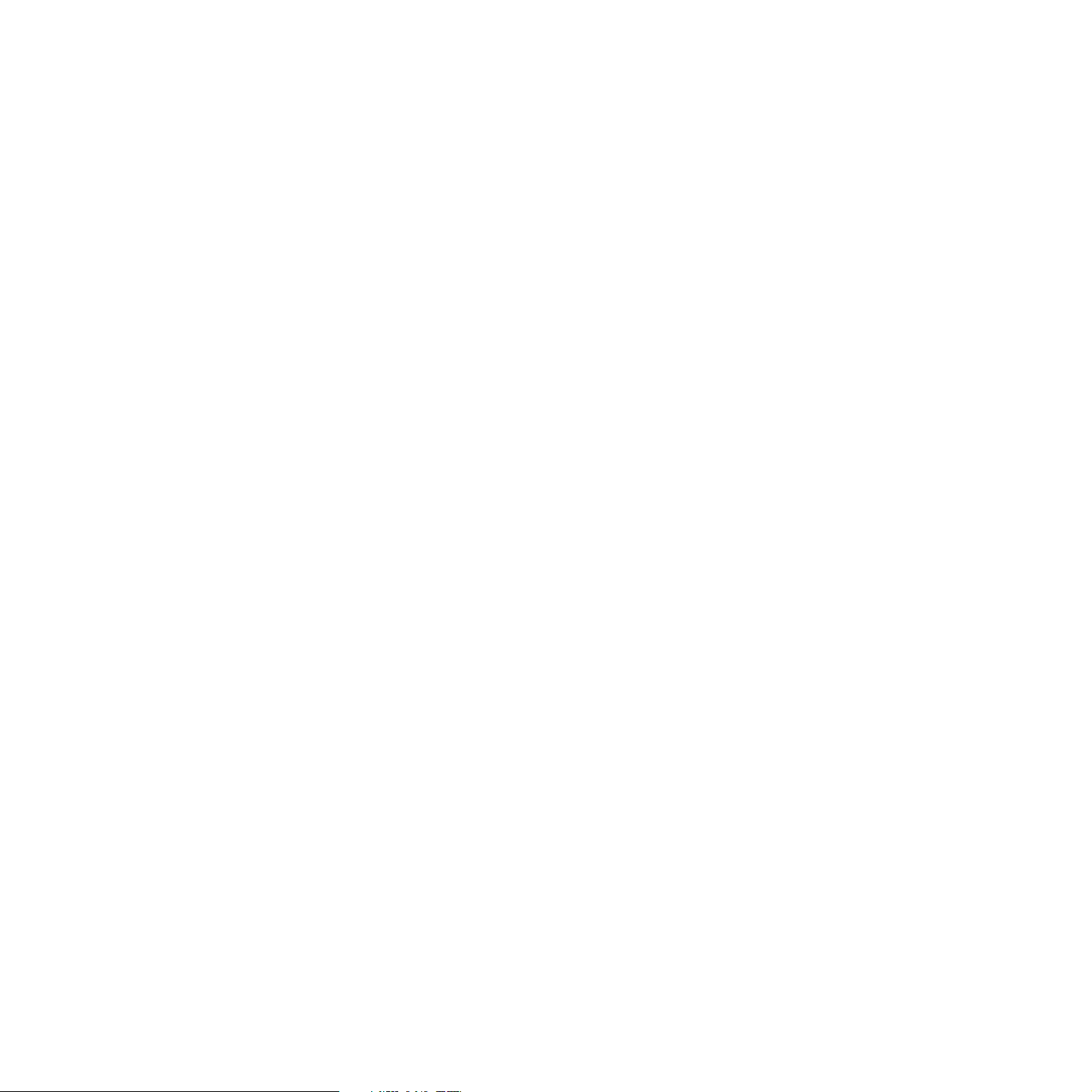
12_Informacje o bezpieczeństwie
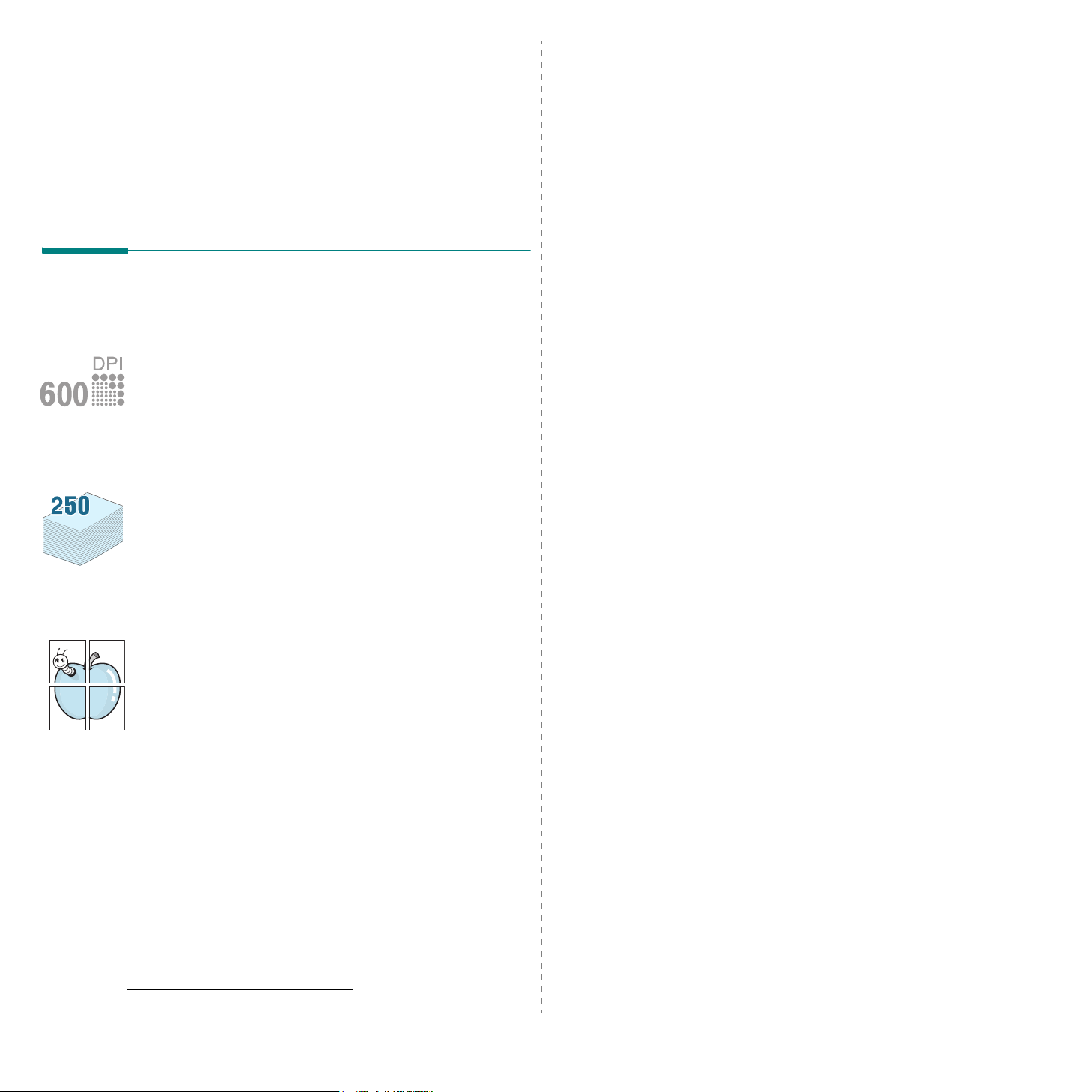
1 Wstęp
Dziękujemy za zakup tego wielofunkcyjnego produktu firmy Samsung.
To u r z ądzenie umożliwia drukowanie, kopiowanie i skanowanie!
Niniejszy rozdział obejmuje:
• Funkcje specjalne
• Rozmieszczenie komponentów
Funkcje specjalne
Urządzenie jest wyposażone w specjalne funkcje pozwalające
na poprawę jakości wydruków. Urządzenie zapewnia:
Druk o doskonałej jakości i z dużą szybkością
•Można drukować z rozdzielczością
dotycząca oprogramowania
•Urządzenie może drukować z prędkością do 18 str./min na papierze
formatu A4a lub do 19 str./min na papierze formatu Letter.
600 X 600 dpi
.
. Patrz
sekcja
Oszczędność czasu i pieniędzy.
•Można także drukować wiele stron na jednym arkuszu papieru
w celu jego zaoszczędzenia.
•Można stosować uprzednio formularze lub papier firmowy
wydrukowane na papierze zwykłym. Patrz
oprogramowania
•Urządzenie automatycznie
znaczne zmniejszenie poboru mocy, gdy nie są drukowane żadne
dokumenty.
Drukowanie w różnych środowiskach
•Można drukować w systemach
•Urządzenie to jest zgodne z różnymi dystrybucjami systemu
•Urządzenie to jest zgodne z różnymi komputerami
•Urządzenie wyposażono w interfejs
.
oszczędza energię elektryczną
Windows 2000/XP/Vista
sekcja dotycząca
USB
.
przez
.
Linux
Macintosh
.
.
Wygodne podawanie papieru
•Do
podajnika ręcznego
firmowy, koperty, etykiety, folie przezroczyste, materiały o rozmiarze
niestandardowym, karty pocztowe oraz papier o dużej gramaturze.
wejściowego zasobnika papieru
•Do
papieru o rozmiarze A4/Letter.
Tworzenie profesjonalnych dokumentów
• Drukowanie
dostosować, nadrukowując na nich dodatkowe napisy, np. „Poufne”.
Patrz
• Drukowanie
są powiększane i drukowane na wielu arkuszach, które po sklejeniu
tworzą plakat. Patrz
znaków wodnych
sekcja dotycząca oprogramowania
plakatów
można ładować papier zwykły, papier
można załadować 250 arkuszy
. Drukowane dokumenty można
.
. Tekst i obrazy każdej strony dokumentu
sekcja dotycząca oprogramowania
.
a stron na minutę
1.1
Wstęp
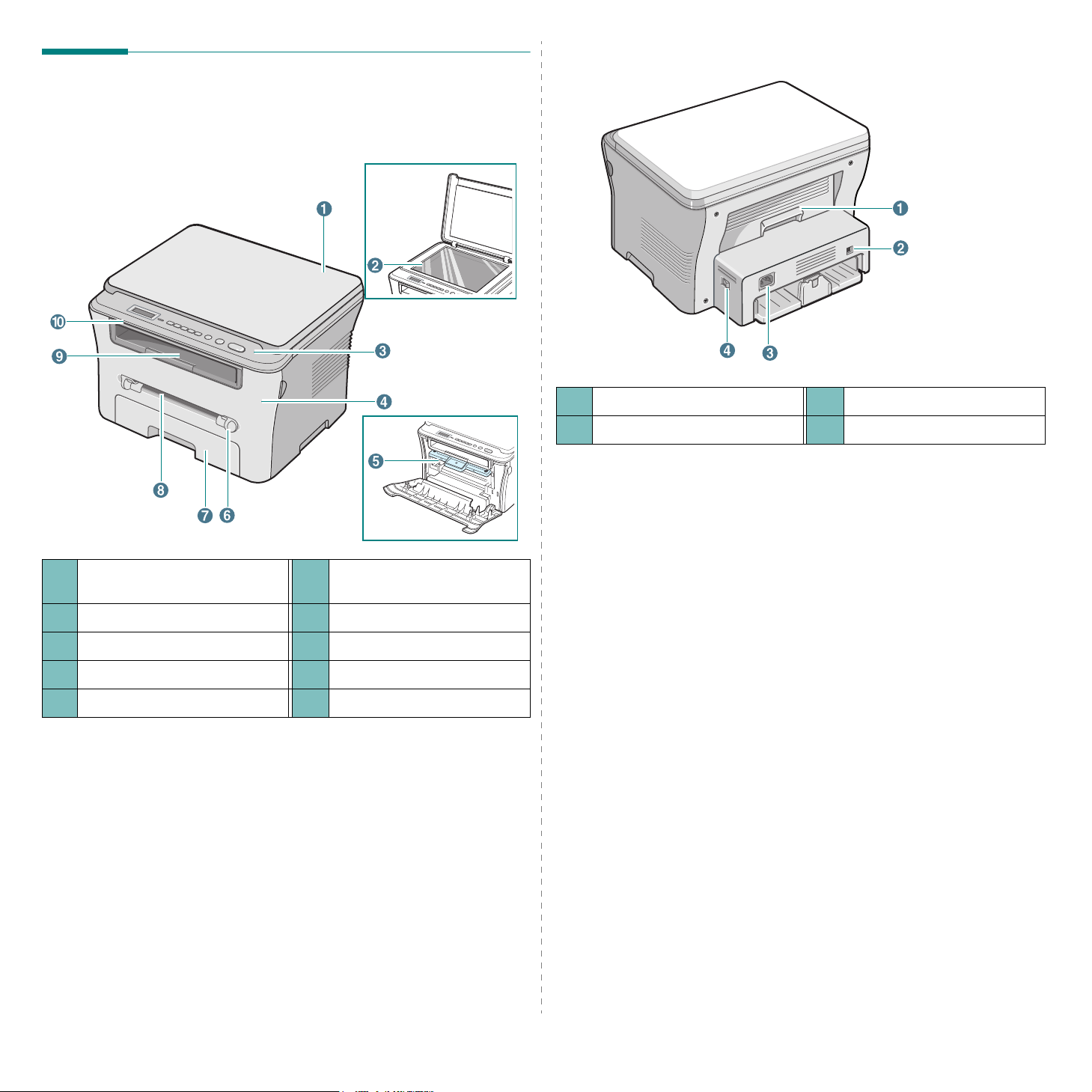
Rozmieszczenie komponentów
Oto główne elementy urządzenia:
Widok z przodu
1
pokrywa tylna
2
port USB
Widok z tyłu
3
gniazdo zasilania
4
przełącznik zasilania
1
pokrywa dokumentów
2
płyta szklana
3
panel sterowania
4
pokrywa przednia
5
kaseta z tonerem
prowadnice podajnika
6
ręcznego
7
wejściowy zasobnik papieru
8
podajnik ręczny
9
taca wydruków
10
moduł skanera
1.2
Wstęp
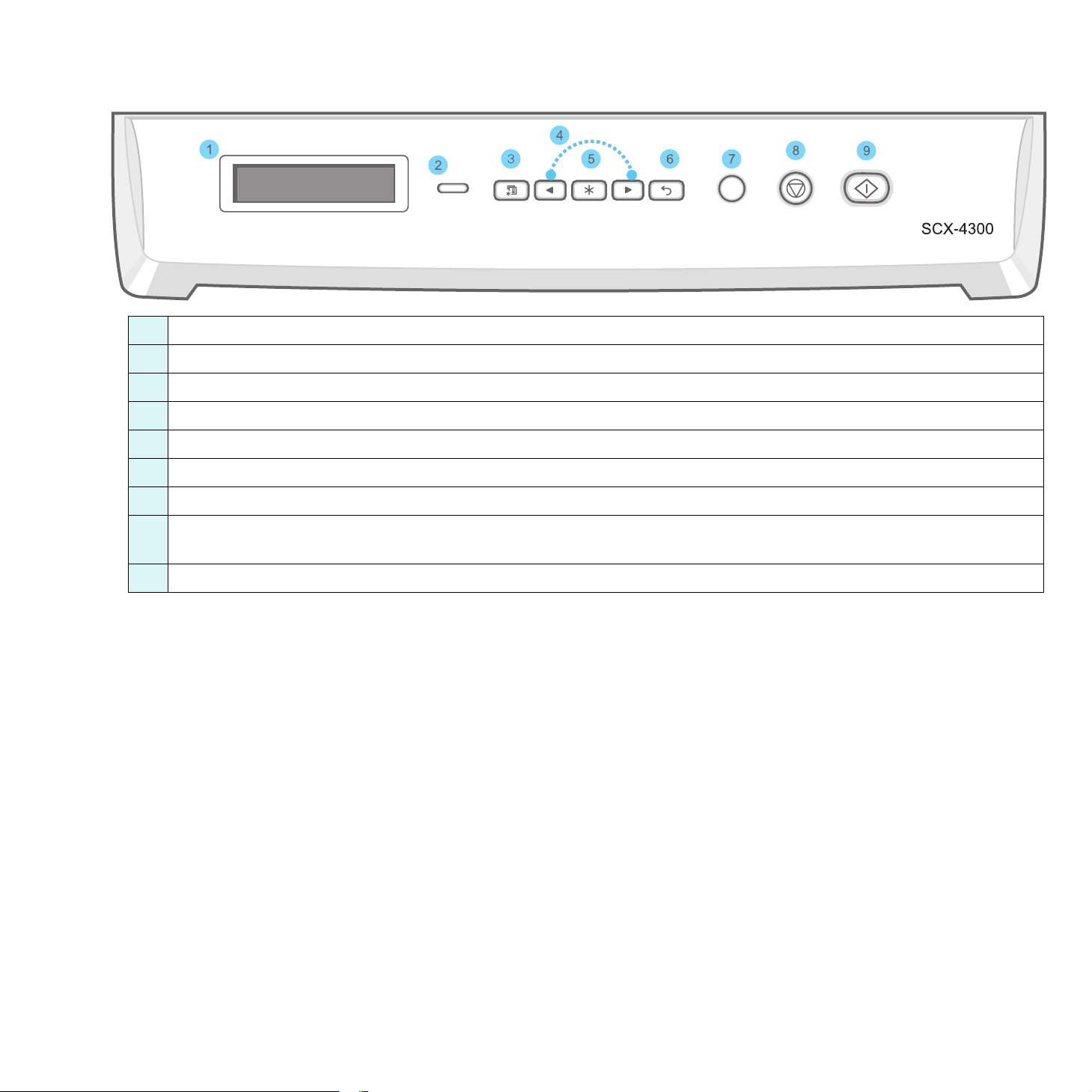
Funkcje panelu sterowania
SCX-4300
1
Wyświetlanie bieżącego stanu i monitowanie podczas wykonywania operacji.
2 Status
3 Menu
4
5 OK
6 Back
7 Copies
8
9 Start
— Wyświetlanie stanu urządzenia. Patrz strona 9.3.
— Przechodzenie do trybu Menu i przewijanie dostępnych menu.
Przewijanie opcji dostępnych w wybranym menu.
— Potwierdzanie wyboru opcji na wyświetlaczu.
— Przechodzenie do wyższego poziomu menu.
— Wprowadzanie liczby kopii.
Stop/Clear
W trybie gotowości czyszczenie/anulowanie opcji kopiowania, takich jak rozdzielczość, ustawienie typu dokumentu, rozmiar i liczba kopii.
— Zatrzymywanie działania w dowolnej chwili.
— Rozpoczynanie zadania.
1.3
Wstęp
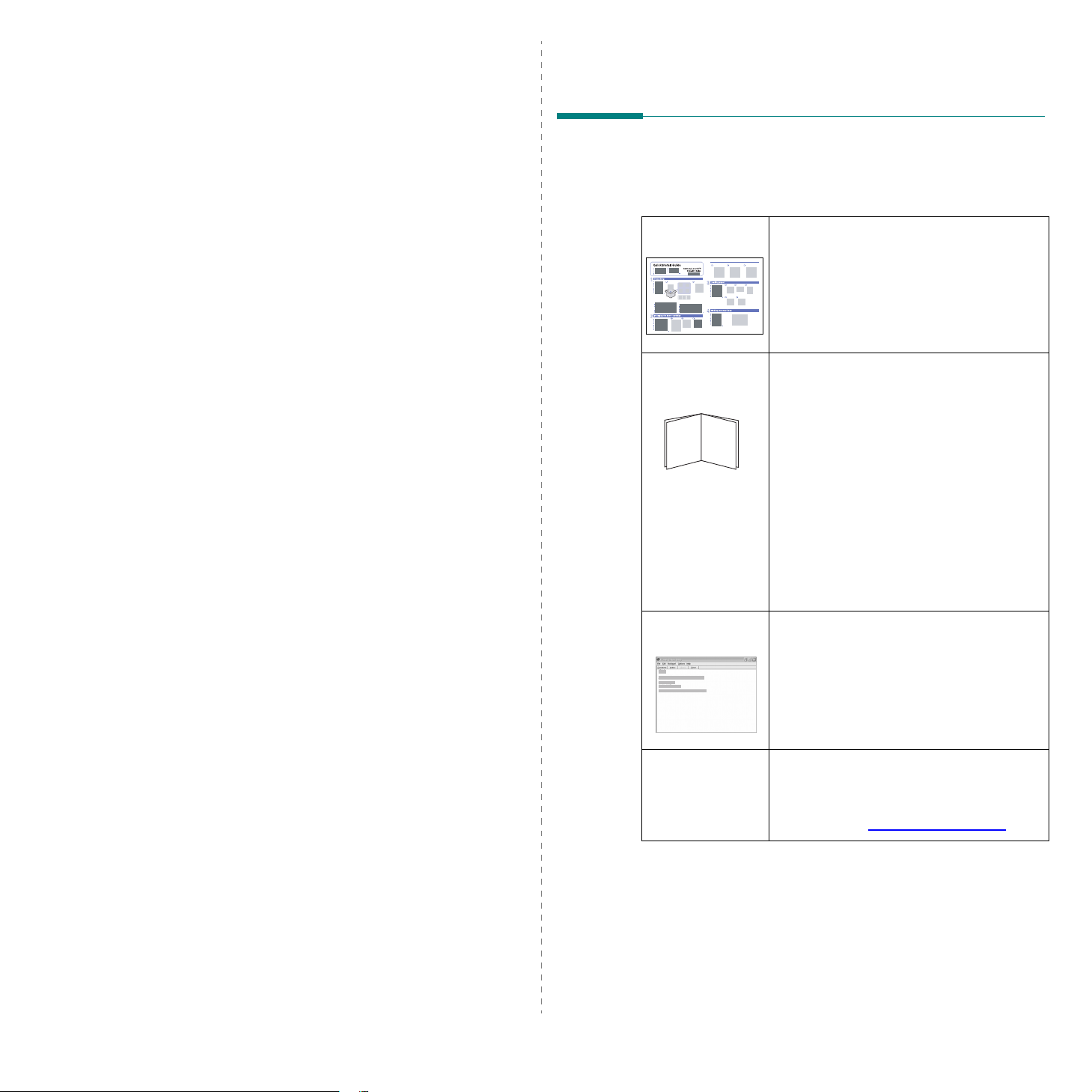
2 Wprowadzenie
W niniejszym rozdziale podano szczegółowe instrukcje dotyczące
konfigurowania urządzenia.
Niniejszy rozdział obejmuje:
Konfigurowanie urządzenia
•Więcej informacji
• Wybór miejsca ustawienia
• Instalowanie kasety z tonerem
• Ładowanie papieru
•Podłączanie
•Włączanie urządzenia
• Konfigurowanie systemu urządzenia
•Przegląd menu panelu sterowania
• Zmiana języka wyświetlacza
• Tryby oszczędzania
•Przegląd oprogramowania drukarki
• Dostarczone oprogramowanie drukarki
• Funkcje sterownika drukarki
• Wymagania systemowe
Konfigurowanie urządzenia
Więcej informacji
Więcej informacji dotyczących konfigurowania i korzystania z
urządzenia można znaleźć w następujących zasobach, w wersji
drukowanej lub elektronicznej.
Skrócona instrukcja
instalacji
Elektroniczna
wersja Przewodnika
użytkownika
Zawiera informacje o konfiguracji urządzenia, w
związku z czym należy postępować zgodnie z
podanymi tam instrukcjami, aby przygotować
urządzenie do pracy.
Zawiera szczegółowe instrukcje korzystania z
wszystkich funkcji urządzenia oraz informacje
dotyczące konserwacji urządzenia,
rozwiązywania problemów oraz instalowania
akcesoriów.
Ten przewodnik zawiera również
Oprogramowanie
sposobie drukowania dokumentów za pomocą
urządzenia w różnych systemach operacyjnych
oraz korzystania z dostarczanych programów
narzędziowych.
UWAGA
użytkownika w innych językach można
uzyskać z folderu Manual na dysku CD z
oprogramowaniem drukarki.
:
Dostęp do przewodników
sekcję
zawierającą informacje o
2.1
Wprowadzenie
Pomoc sterownika
drukarki
Witryna internetowa
Samsung
firmy
Zawiera informacje pomocy dotyczące
właściwości sterownika drukarki oraz instrukcje
konfiguracji właściwości do drukowania. Aby
przejść do ekranu pomocy sterownika drukarki,
Pomoc
kliknij opcję
właściwości drukarki.
Posiadanie dostępu do Internetu umożliwia
uzyskanie pomocy, wsparcia technicznego,
sterowników drukarki, podręczników oraz
informacji o zamówieniu w witrynie internetowej
Samsung
firmy
w oknie dialogowym
, www.samsungprinter.com.
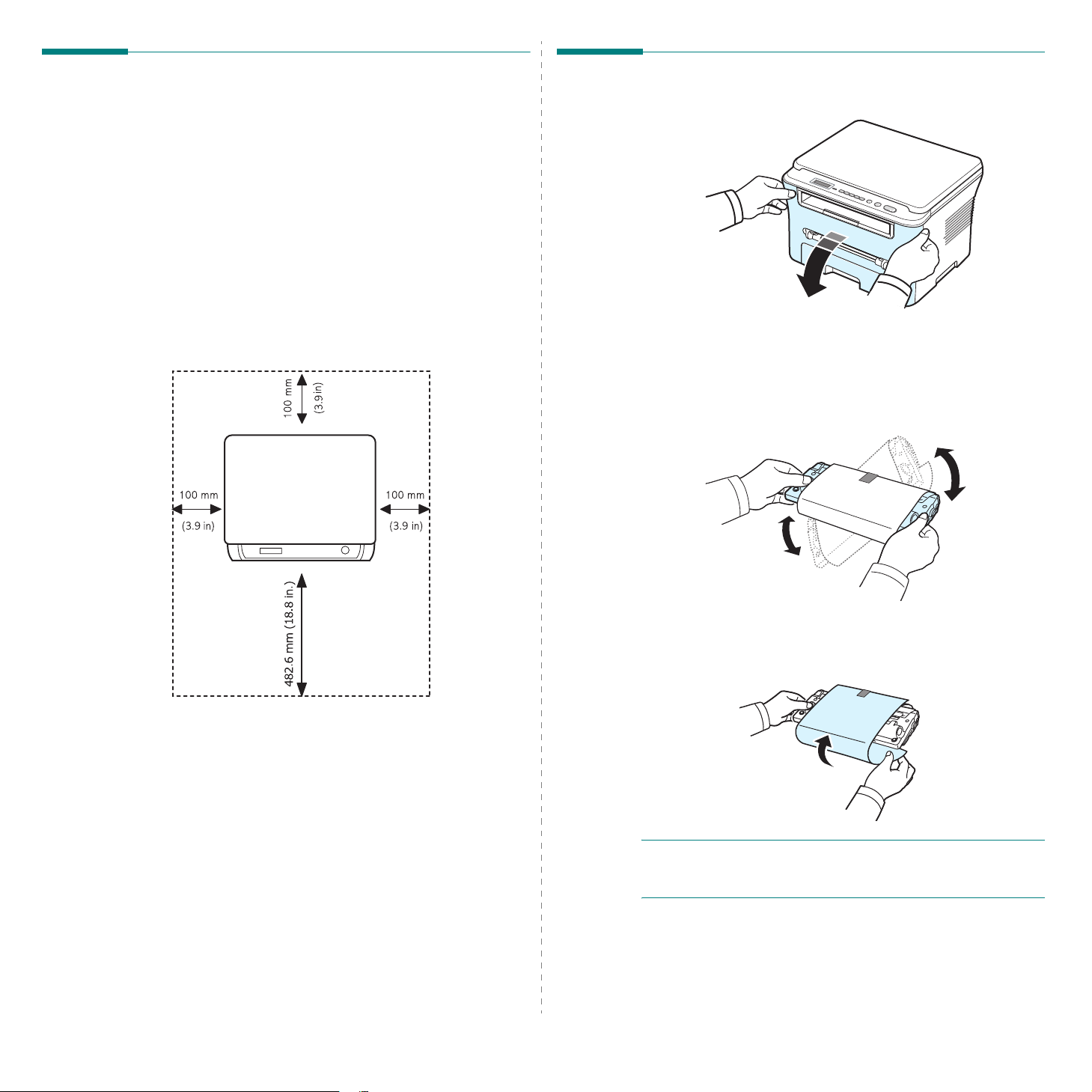
Wybór miejsca ustawienia
Instalowanie kasety z tonerem
Wybierz równe, stabilne miejsce z odpowiednią ilością wolnej przestrzeni,
umożliwiającej przepływ powietrza. W celu umożliwienia otwierania
pokryw i podajników należy pozostawić dodatkową przestrzeń.
Miejsce to powinno być dobrze wentylowane i nie powinno być wystawione
na bezpośrednie działanie światła słonecznego, źródeł ciepła, zimna
oraz wilgoci. Nie należy umieszczać urządzenia w pobliżu krawędzi
biurka lub stołu.
Wolna przestrzeń
•
Przód
: 482,6 mm (wystarczająca przestrzeń do wyjęcia zasobnika
papieru)
•
Tył
: 100 mm (wystarczająca przestrzeń do wentylacji)
•
Prawa strona
Lewa strona
•
: 100 mm (wystarczająca przestrzeń do wentylacji)
: 100 mm (wystarczająca przestrzeń do wentylacji)
1
Otwórz pokrywę przednią.
2
Wyjmij kasetę z tonerem z opakowania. Nie używaj w tym celu
noża ani innego ostrego przedmiotu, ponieważ bęben kasety
z tonerem mógłby ulec zadrapaniu.
3
Przekręć kasetę z tonerem 5 lub 6 razy, aby równomiernie
rozmieścić znajdujący się wewnątrz toner.
2.2
Wprowadzenie
Dokładne wykonanie tej operacji na kasecie z tonerem zapewni
uzyskanie z kasety maksymalnej liczby kopii.
4
Usuń papier ochronny z kasety z tonerem.
UWAGA
i wyprać ubranie w zimnej wodzie. Użycie gorącej wody spowoduje
utrwalenie plamy na odzieży.
: Jeśli toner zabrudzi ubranie, należy go zetrzeć suchą ściereczką
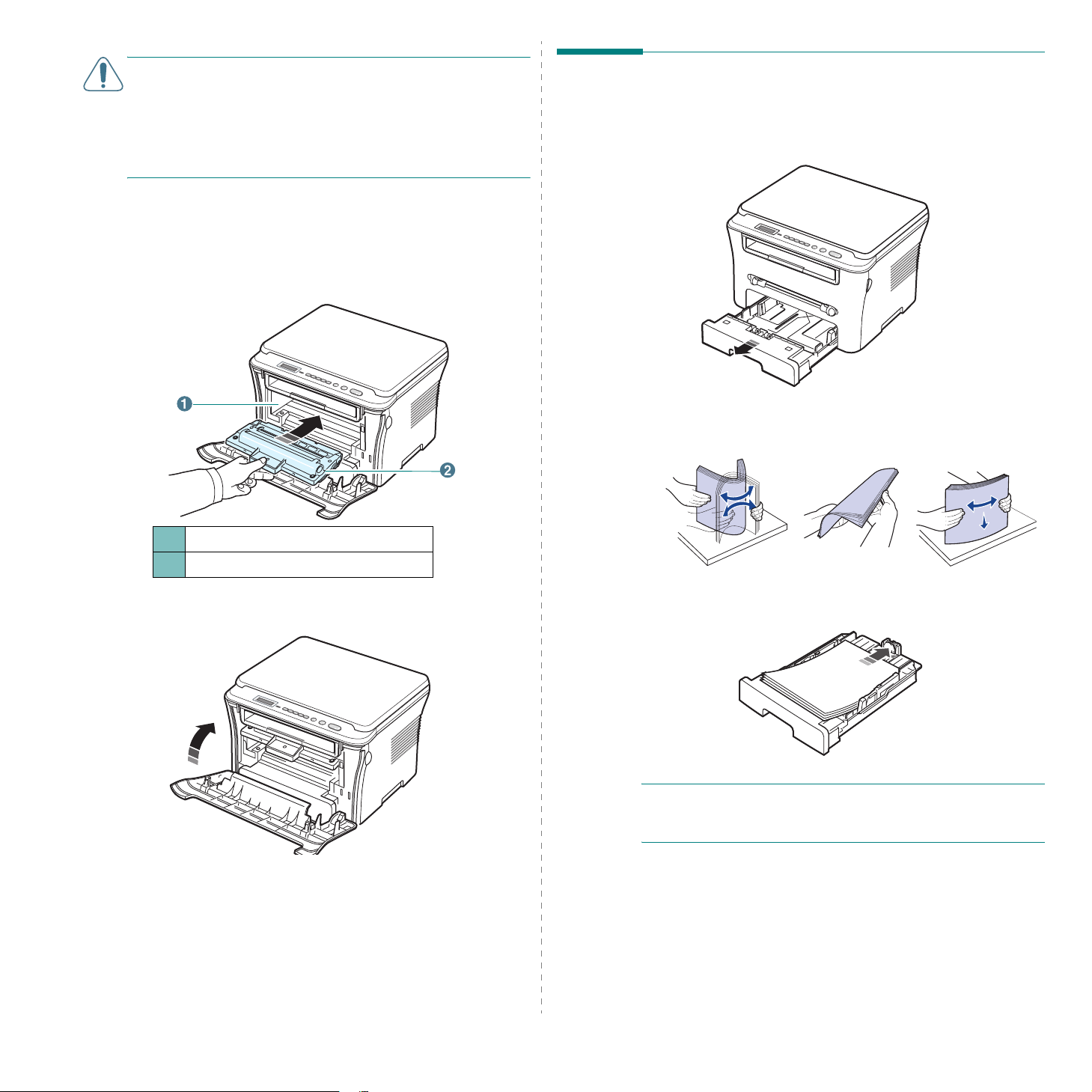
UWAGA
• Aby uniknąć uszkodzenia toneru, nie należy wystawiać kasety z tonerem
• Nie należy dotykać zielonego fragmentu na spodzie kasety z tonerem.
5
6
:
na działanie światła na czas dłuższy niż 5 minut. Jeśli kaseta ma być
wystawiona na dłużej niż pięć minut, należy ją przykryć kartką papieru.
Aby uniknąć dotykania tej powierzchni kasety z tonerem, należy użyć
uchwytu.
Chwyć kasetę z tonerem za uchwyt. Powoli włóż kasetę z tonerem
do otworu w urządzeniu.
Wypustki po obu stronach kasety z tonerem i odpowiadające
im rowki w urządzeniu pozwalają na umieszczenie i zablokowanie
kasety z tonerem w odpowiednim położeniu.
Ładowanie papieru
Do wejściowego zasobnika papieru można załadować maksymalnie
250 arkuszy papieru zwykłego o gramaturze
1
Otwórz wejściowy zasobnik papieru i wyjmij go z urządzenia.
2
Przewachluj krawędzie stosu papieru, aby rozdzielić arkusze.
Następnie wyrównaj stos papieru, uderzając nim o płaską
powierzchnię.
80 g/m2.
1
Rowek
2
Wypustka
7
Zamknij pokrywę przednią. Upewnij się, że pokrywa przednia jest
dokładnie zamknięta.
3
Włóż stos papieru do wejściowego zasobnika papieru, stroną
do zadrukowania skierowaną w dół.
UWAGA
ustawić prowadnice papieru. Aby uzyskać szczegółowe informacje,
patrz strona 2.4.
: Aby włożyć papier o innym rozmiarze, należy odpowiednio
2.3
Wprowadzenie
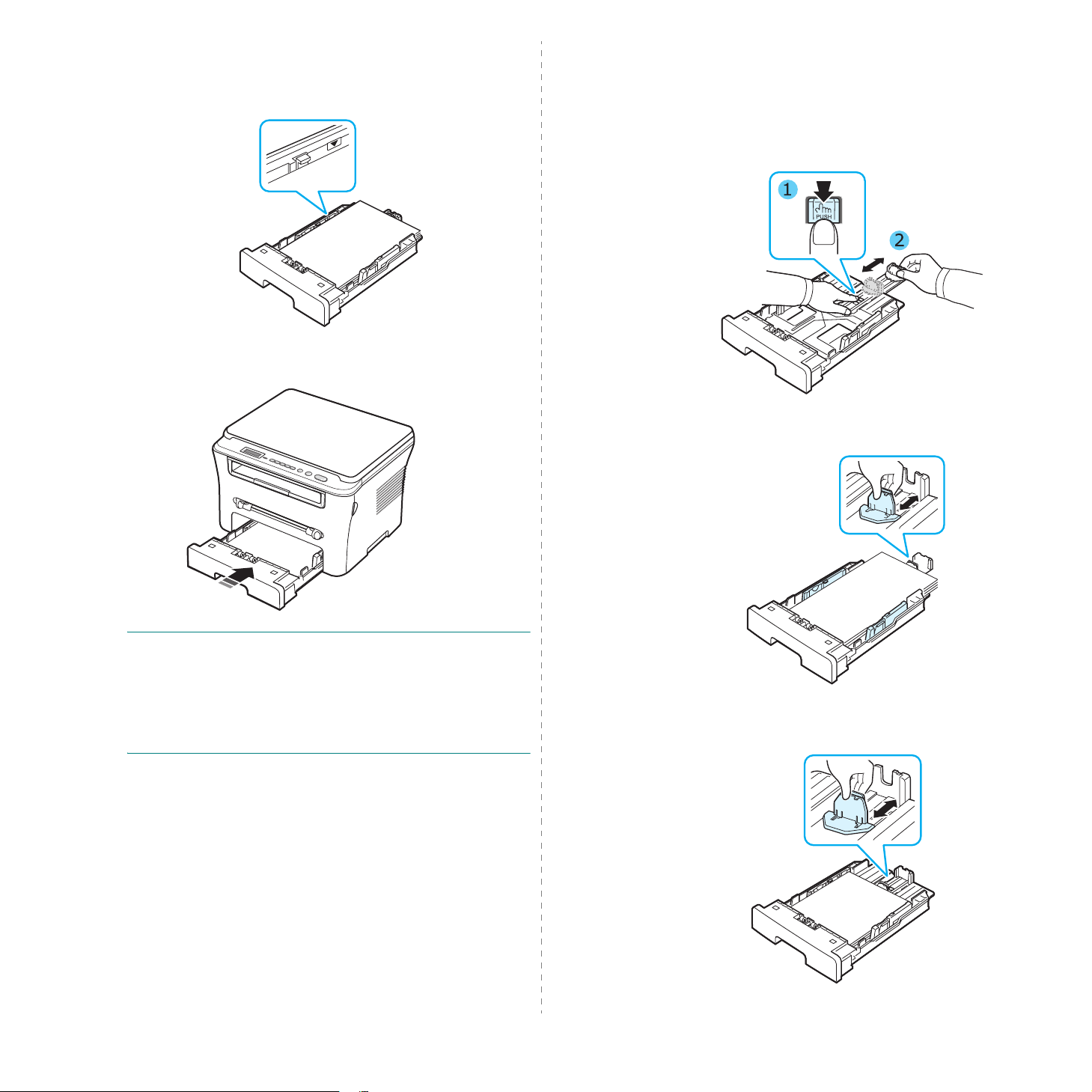
4
Zwróć uwagę na wskaźnik limitu papieru umieszczony na obu
wewnętrznych ściankach wejściowego zasobnika papieru.
Załadowanie zbyt dużej liczby arkuszy papieru może doprowadzić
do jego zakleszczenia.
5
Włóż i wsuń wejściowy zasobnik papieru z powrotem
do urządzenia.
Zmiana rozmiaru papieru w
Aby załadować dłuższy papier, np. o rozmiarze Legal, należy dostosować
prowadnice papieru w celu przedłużenia wejściowego zasobnika papieru.
1
Naciśnij blokadę prowadnicy w celu jej odblokowania, a następnie
całkowicie wysuń prowadnicę długości papieru, aby maksymalnie
przedłużyć zasobnik.
2
Po załadowaniu papieru do zasobnika naciśnij prowadnicę
długości papieru i przesuń ją, aż zetknie się ona ze stosem.
wejściowym zasobniku papieru
UWAGA
pod kątem odpowiedniego rodzaju i rozmiaru papieru. Aby uzyskać
informacje na temat kopiowania, patrz strona 3.6. Aby uzyskać informacje
na temat drukowania z poziomu komputera, patrz
oprogramowania
mają pierwszeństwo przed ustawieniami wprowadzonymi w panelu
sterowania.
: Po włożeniu papieru należy skonfigurować urządzenie
sekcja dotycząca
. Ustawienia wprowadzone w sterowniku drukarki
Wprowadzenie
W przypadku papieru o rozmiarze mniejszym niż Letter dostosuj
przednią prowadnicę długości papieru tak, aby delikatnie dotykała
ona stosu papieru.
2.4
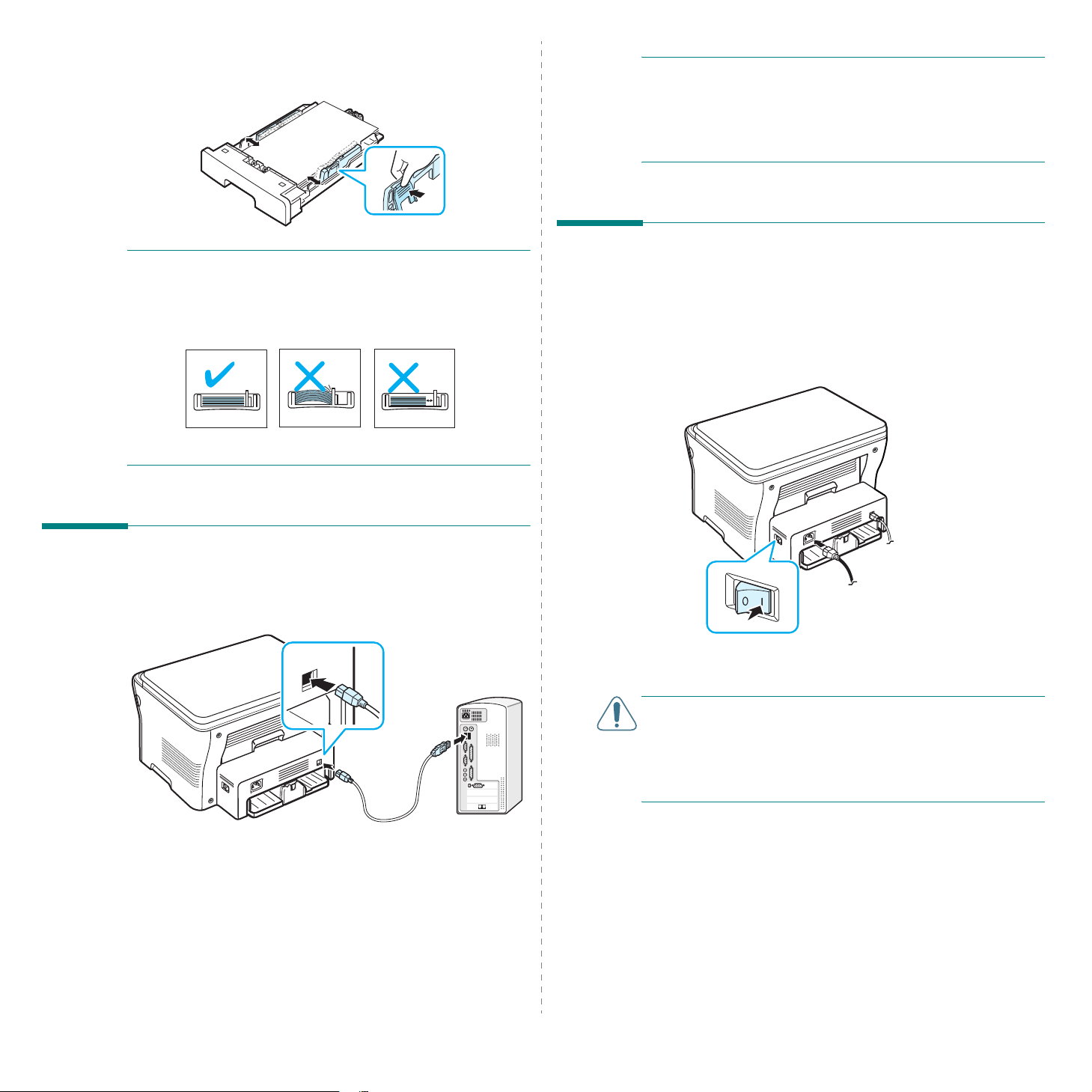
3
Ściśnij prowadnicę szerokości papieru, tak jak pokazano na ilustracji,
a następnie przesuń ją w kierunku papieru, aż zetknie się ona ze
stosem.
UWAGI
:
• Nie należy dopychać prowadnicy szerokości papieru, gdyż może
to spowodować wygięcie się materiału.
•Jeśli prowadnica szerokości papieru nie zostanie dopasowana, może
to prowadzić do zakleszczeń papieru.
UWAGA
USB: Szybko i Wolno. Trybem domyślnym jest tryb Szybko. Niektórzy
użytkownicy komputerów mogą zauważyć niewłaściwe działanie komunikacji
USB w trybie domyślnym. W takim przypadku, aby uzyskać dobre rezultaty,
należy wybrać tryb Wolno. Aby uzyskać szczegółowe informacje na
temat zmiany trybu USB, patrz strona 9.6.
: Urządzenie obsługuje dwa tryby komunikacji za pomocą portu
Włączanie urządzenia
1
Włóż jeden koniec dostarczonego przewodu elektrycznego
do gniazda zasilania w urządzeniu, a drugi do prawidłowo
uziemionego gniazda sieciowego.
2
Naciśnij przełącznik zasilania, aby włączyć urządzenie.
Rozgrzewanie zaczekaj...
oznacza, że urządzenie jest włączone.
— ten komunikat na wyświetlaczu
Podłączanie
1
Podłącz kabel USB do gniazda USB urządzenia. W tym celu
potrzebny jest kabel zgodny ze standardem USB 2.0 o długości
nie przekraczającej 3 m.
do
portu USB
2
Podłącz drugi koniec kabla do portu USB komputera.
Jeśli potrzebujesz pomocy, zapoznaj się z instrukcją obsługi
komputera.
komputera
Aby wyświetlić tekst na wyświetlaczu w innym języku, patrz
strona 2.6.
UWAGA
• Podczas korzystania z urządzenia mocno nagrzewa się obszar
• Nie należy rozmontowywać urządzenia, gdy jest ono włączone. Może
:
utrwalacza w okolicach pokrywy tylnej urządzenia. Należy uważać,
aby podczas wykonywania czynności w tym obszarze nie poparzyć się.
to spowodować porażenie elektryczne.
2.5
Wprowadzenie
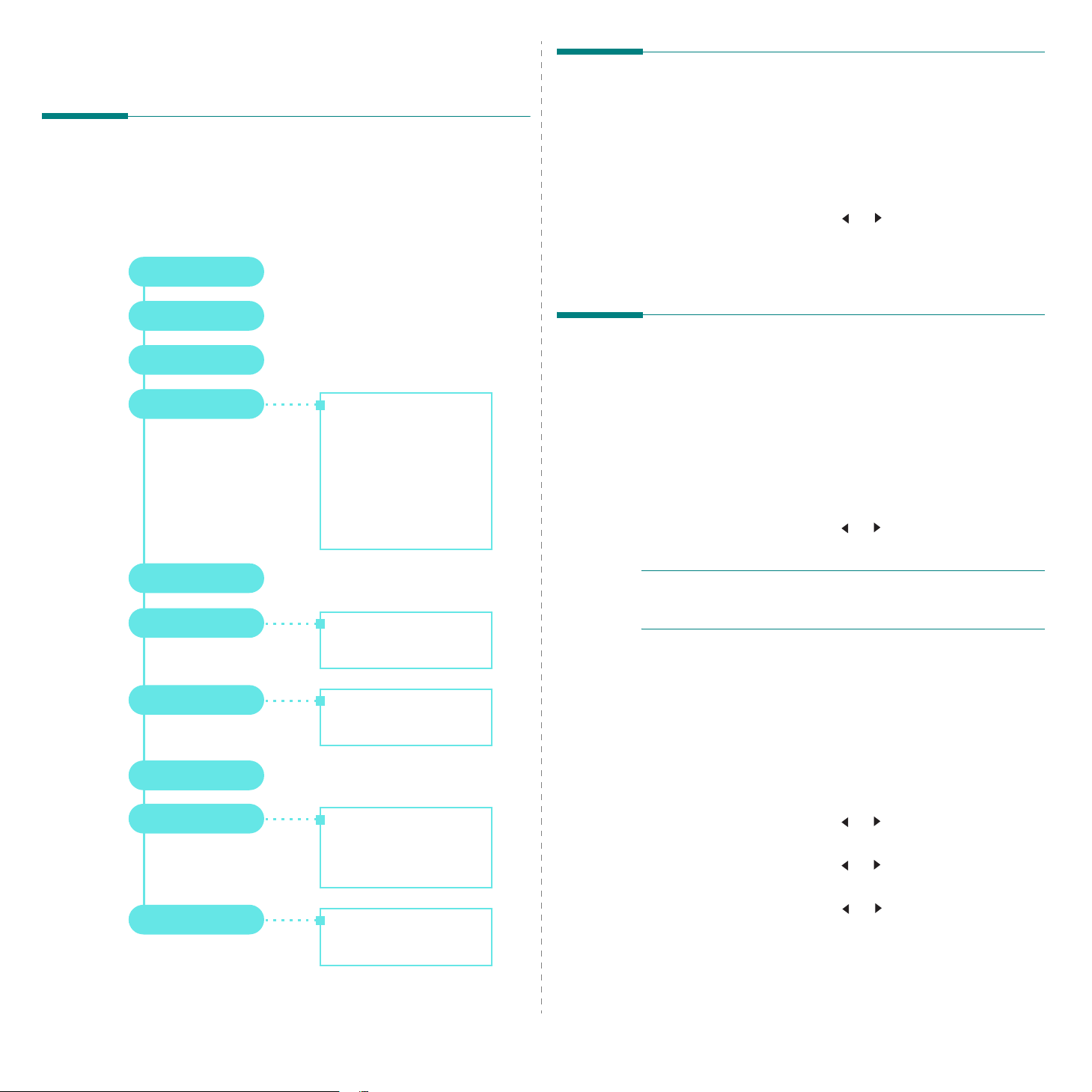
Konfigurowanie systemu urządzenia
Przegląd menu panelu sterowania
Panel sterowania umożliwia dostęp do różnych menu pozwalających
na konfigurowanie urządzenia i używanie jego funkcji. Dostęp do nich
Menu
można uzyskać, naciskając przycisk
Patrz poniższy schemat.
Zmn./powieksz.
Zaciemn.
Typ orygin.
Kopia spec.
.
Wyl
Duplikat
Aut.dop.
Kop.dow.osob.
2 na 1
Plakat
Zmiana języka wyświetlacza
Aby zmienić język wyświetlacza panelu sterowania, należy wykonać
następujące czynności:
1
Naciskaj przycisk
się pozycja
2
Naciśnij przycisk OK, kiedy pojawi się pozycja
3
Naciskaj przycisk przewijania ( lub ), aby wybrać odpowiedni
język, a następnie naciśnij przycisk
4
Naciśnij przycisk
Menu
, aż w górnym wierszu wyświetlacza pojawi
Ustaw. urzadz
Stop/Clear
.
Jezyk
.
OK
.
, aby powrócić do trybu gotowości.
Tryby oszczędzania
Tryb oszczędzania toneru
Tryb oszczędzania toneru umożliwia zużycie mniejszej ilości toneru
podczas drukowania każdej strony. Uruchomienie tego trybu wydłuża
żywotność kasety z tonerem w porównaniu z trybem standardowym,
lecz obniża jakość wydruku.
1
Naciskaj przycisk
się pozycja
2
Naciskaj przycisk przewijania ( lub ), aż na wyświetlaczu pojawi
się pozycja
Menu
, aż w górnym wierszu wyświetlacza pojawi
Oszcz. toneru
Wl.
, a następnie naciśnij przycisk OK.
.
Oszcz. toneru
Ustaw. papieru
Konfig. kopii
Raporty
Ustaw. urzadz
Obsluga
Rozm. papieru
Typ papieru
Zmiana domysl.
Limit czasu
Jezyk
Oszcz. energii
Tryb USB
Wycz. beben
Wyczysc ustaw.
UWAGA
toneru można włączać i wyłączać także we właściwościach drukarki.
Patr
: W przypadku drukowania z komputera tryb oszczędzania
z sekcja dotycząca oprogramowania
.
Tryb oszczędzania energii
W trybie oszczędzania energii urządzenie pobiera mniej mocy, gdy
nie jest używane. Ten tryb można włączy, ustawiając czas oczekiwania
urządzenia po wydrukowaniu zadania, zanim przełączy się ono w tryb
niższego zużycia energii.
1
Naciskaj przycisk
się pozycja
2
Naciskaj przycisk przewijania ( lub ), aż na wyświetlaczu pojawi
się pozycja
3
Naciskaj przycisk przewijania ( lub ), aż na wyświetlaczu pojawi
pozycja
4
Naciskaj przycisk przewijania ( lub ), aby wybrać odpowiednie
ustawienie czasu, a następnie naciśnij przycisk
5
Naciśnij przycisk
Wl.
Menu
, aż w górnym wierszu wyświetlacza pojawi
Ustaw. urzadz
Oszcz. energii
, a następnie naciśnij przycisk OK.
Stop/Clear
.
, a następnie naciśnij przycisk OK.
, aby powrócić do trybu gotowości.
OK
.
2.6
Wprowadzenie
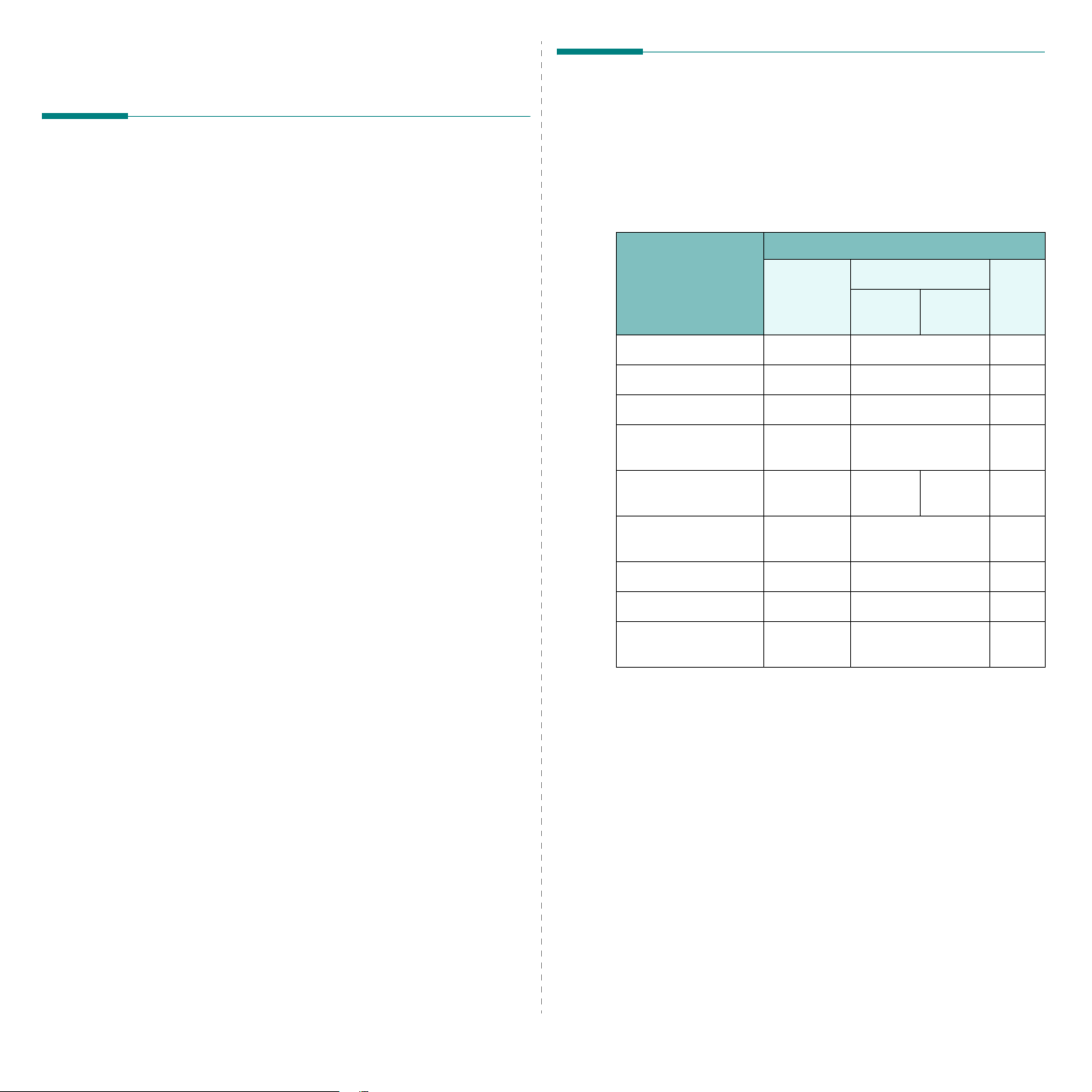
Przegląd oprogramowania drukarki
Dostarczone oprogramowanie drukarki
Po skonfigurowaniu urządzenia i podłączeniu go do komputera należy
zainstalować oprogramowanie drukarki z dostarczonego dysku
CD ze sterownikami drukarki. Szczegółowe informacje, patrz
dotycząca oprogramowania
Dysk CD ze sterownikami drukarki zawiera następujące
oprogramowanie:
Programy dla systemu Windows
Aby korzystać z urządzenia jako drukarki i skanera w systemie
Windows, należy zainstalować sterownik wielofunkcyjny. Poniższe
składniki można instalować selektywnie lub wszystkie jednocześnie:
Sterownik drukarki
•
ze wszystkich funkcji drukarki.
Sterownik skanera
•
(WIA) umożliwiają skanowanie dokumentów za pomocą urządzenia.
•
Smart Panel
urządzenia i alarmuje użytkownika w przypadku wystąpienia błędu
podczas drukowania.
SmarThru
•
wielofunkcyjnego, przeznaczone dla systemu Windows. Umożliwia
ono edytowanie zeskanowanych obrazów na wiele różnych sposobów
przy użyciu wydajnego edytora obrazów oraz wysyłanie ich pocztą
e-mail. Z poziomu programu SmarThru można także otworzyć inny
program do edycji grafiki zainstalowany w systemie Windows, taki jak
Adobe PhotoShop.
Więcej informacji można znaleźć w pomocy ekranowej programu
SmarThru.
— jest to dodatkowe oprogramowanie urządzenia
— sterownik TWAIN i Windows Image Acquisition
— ten program umożliwia monitorowanie stanu
.
— użycie tego sterownika umożliwia korzystanie
sekcja
Funkcje sterownika drukarki
Sterownik drukarki obsługuje następujące funkcje standardowe:
• wybór źródła papieru,
• wybór rozmiaru i orientacji papieru oraz rodzaju nośnika,
• wybór liczby kopii.
Poniższa tabela zawiera ogólny przegląd funkcji obsługiwanych przez
sterownik drukarki.
Sterownik drukarki
Funkcja
Oszczędzanie toneru T N T
Opcja jakości wydruku T T T
Drukowanie plakatu T N N
Wiele stron
na arkusz (N-stron)
Dopasowanie
do rozmiaru strony
Drukowanie
ze zmianą skali
Znak wodny T N N
Nakładka T N N
Opcja czcionek
TrueType
Windows
2000/XP/
Vista
TTT (2,4)
TNTT
TTT
NNN
Macintosh Linux
OS 10.3/
10.4
OS 10.5
Sterownik dla systemu Linux
Za pomocą tego urządzenia można drukować i skanować w systemie
Linux. Aby uzyskać informacje dotyczące instalowania sterownika
urządzenia wielofunkcyjnego w systemie Linux, patrz
oprogramowania
.
sekcja dotycząca
Sterownik drukarki dla komputerów Macintosh
Za pomocą tego urządzenia można drukować i skanować na komputerach
Macintosh. Aby uzyskać informacje dotyczące instalowania sterownika
drukarki na komputerach Macintosh, patrz
oprogramowania
.
sekcja dotycząca
Wprowadzenie
2.7
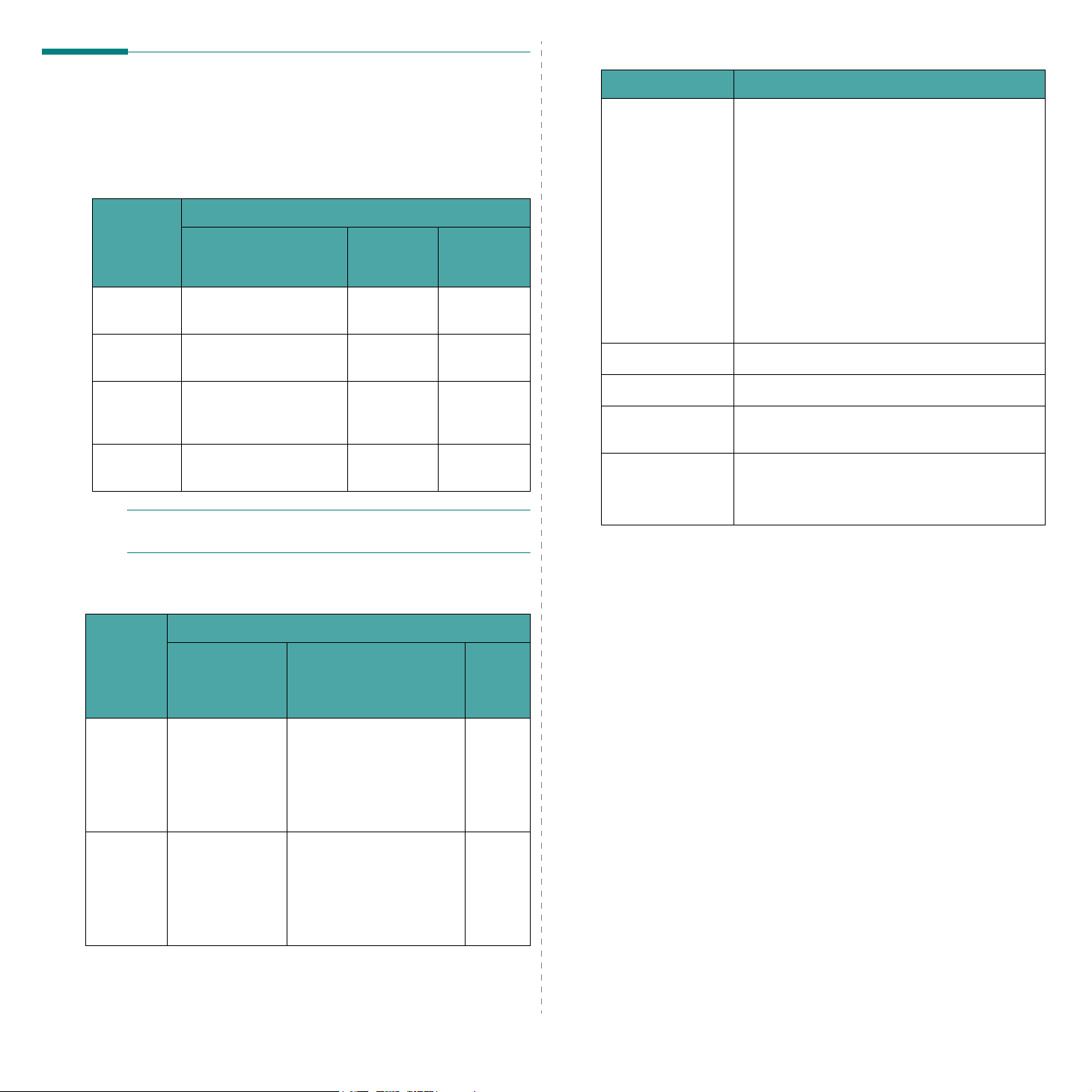
Linux
Wymagania systemowe
Przed rozpoczęciem pracy należy upewnić się, że używany system
spełnia minimalne wymagania.
Windows
Your machine supports the following Windows operating systems.
Wymagania (Zalecane
System
operacyjny
Windows
2000
Windows
XP
Windows
2003
Server
Windows
Vista
UWAGA
drukarki mogą instalować użytkownicy o uprawnieniach administratora.
: W systemie Windows 2000/XP/Vista oprogramowanie
Procesor
Pentium II 400 MHz
(Pentium III 933 MHz)
Pentium III 933 MHz
(Pentium IV 1 GHz)
Pentium III 933 MHz
(Pentium IV 1 GHz)
IV
Pentium
3 GHz 512 MB
Pamiêæ
64 MB
(128 MB)
128 MB
(256 MB)
128 MB
(512 MB)
(1024 MB)
RAM
)
Wolne
miejsce
na dysku
650 MB
1.5 GB
1.25 GB ~
2 GB
15 GB
Element Wymagania (Zalecane
System operacyjny
Procesor
Pamięć RAM
Wolne miejsce
na dysku
Oprogramowanie
RedHat 8.0, 9.0 (32 bit)
RedHat Enterprise Linux WS 4, 5 (32/64 bit)
Fedora Core 1~7 (32/64 bit)
Mandrake 9.2 (32 bit), 10.0, 10.1 (32/64 bit)
Mandriva 2005, 2006, 2007 (32/64 bit)
SuSE Linux 8.2, 9.0, 9.1 (32 bit)
SuSE Linux 9.2, 9.3, 10.0, 10.1, 10.2 (32/
64 bit)
SuSE Linux Enterprise Desktop 9, 10 (32/
64 bit)
Ubuntu 6.06, 6.10, 7.04 (32/64 bit)
Debian 3.1, 4.0 (32/64 bit)
Pentium IV 2.4 GHz (IntelCore2)
512 MB (1024 MB)
1GB (1GB)
Linux Kernel 2.4
Glibc 2.2
CUPS
lub nowsza
lub nowsza
)
Macintosh
System
operacyjn
y
Mac OS X
10.4 lub
starszy
Mac OS X
10.5
Wymagania (Zalecane
Procesor Pamiêæ RAM
• PowerPC G4/
G5
•Intel
processors
• 867 MHz lub
szybszy,
PowerPC G4/
G5
•Intel
processors
• 128 MB dla komputera
Macintosh z procesorem
PowerPC (512 MB)
• 512 MB dla komputera
Mac z procesorem Intel
(1 GB)
512 MB (1 GB) 1 GB
)
Wolne
miejsce
na dysk
u
1 GB
2.8
Wprowadzenie
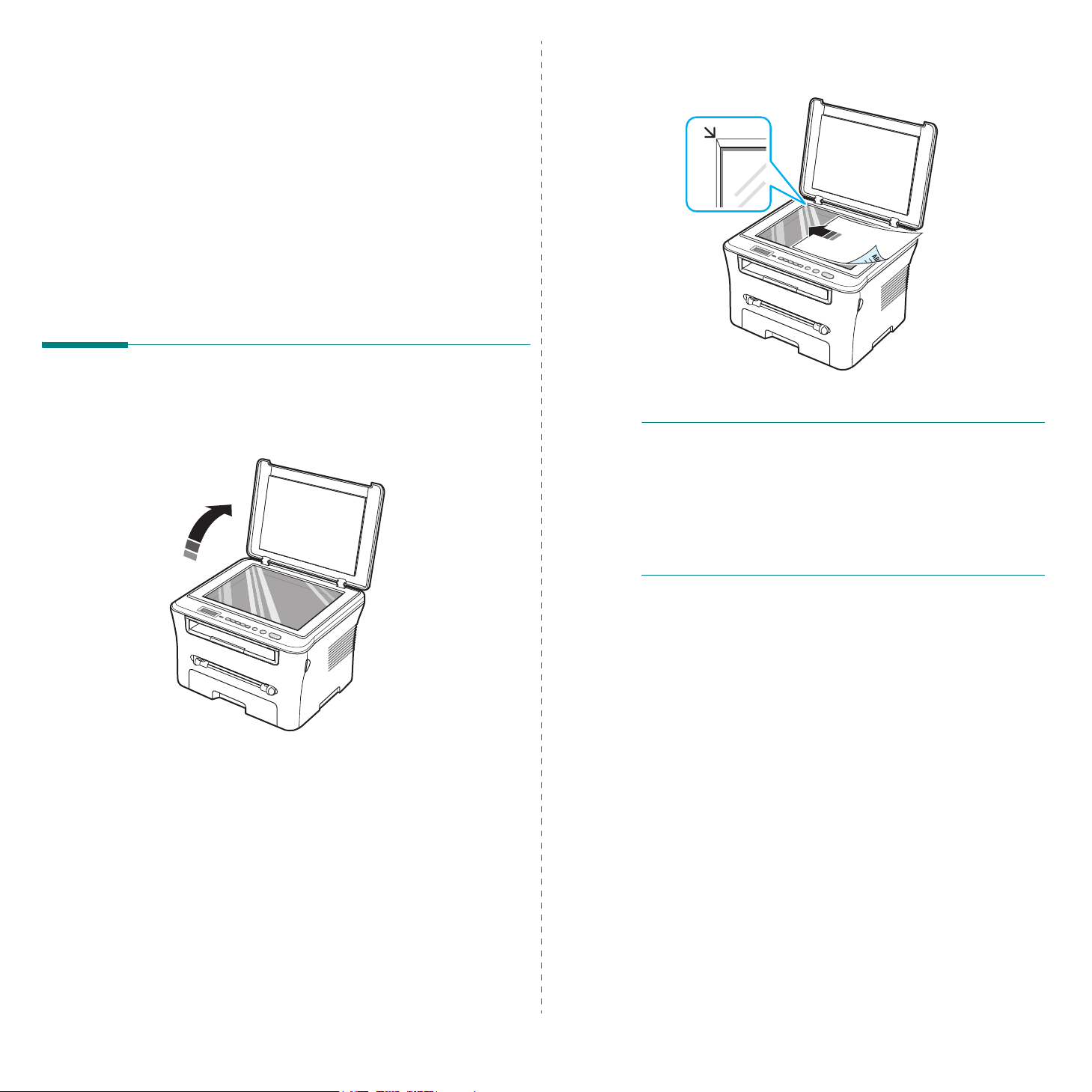
3 Ładowanie papieru
i oryginalnych dokumentów
W tym rozdziale omówiono sposób ładowania do urządzenia
dokumentów i materiałów do drukowania.
Niniejszy rozdział obejmuje:
• Ładowanie dokumentu
•Wybór materiałów do drukowania
• Ładowanie papieru
• Ustawianie rozmiaru i typu papieru
• Wybór zasobnika wyjściowego
Ładowanie dokumentu
Należy użyć płyty szklanej w celu załadowanis oryginalnego dokumentu
przeznaczonego do kopiowania i skanowania.
1
Podnieś i otwórz pokrywę dokumentów.
2
Umieść dokument stroną zadrukowaną skierowaną w dół na płycie
szklanej i wyrównaj go do wskaźnika dopasowania w lewym górnym
rogu płyty.
3
Zamknij pokrywę dokumentów. Uważaj, aby nie poruszyć dokumentu.
UWAGI
:
•Jeśli pokrywa dokumentów podczas kopiowania jest otwarta, może
to mieć wpływ na jakość kopii i zużycie toneru.
• Kurz na płycie szklanej może powodować powstawanie czarnych
punktów na wydruku. Należy zawsze utrzymywać ją w czystości.
•Jeśli kopiowana jest strona z książki lub czasopisma, należy podnieść
pokrywę dokumentów do momentu zablokowania zawiasów, a następnie
ją zamknąć. Jeśli grubość książki lub czasopisma przekracza 30 mm,
należy rozpocząć kopiowanie przy otwartej pokrywie.
3.1
Ładowanie papieru i oryginalnych dokumentów
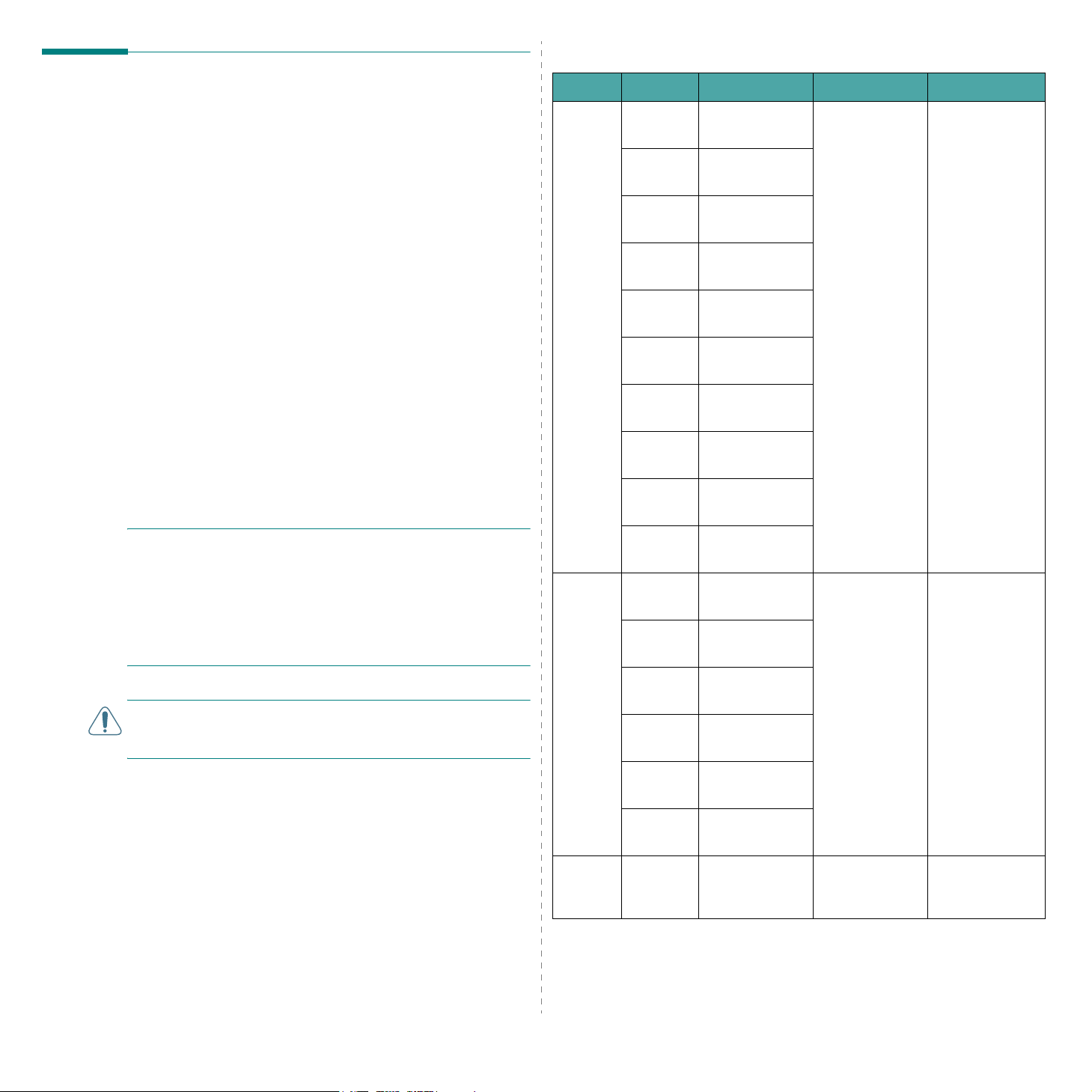
Wybór materiałów do drukowania
Można drukować na różnych materiałach, np. na papierze zwykłym,
kopertach, etykietach i foliach przezroczystych. Należy zawsze używać
materiałów spełniających zalecenia dotyczące danego urządzenia. Papier,
który nie spełnia zaleceń określonych w niniejszym podręczniku użytkownika,
może powodować następujące problemy:
• Niska jakość wydruków
•Zwiększenie liczby zakleszczeń papieru
• Przedwczesne zużycie urządzenia.
Właściwości papieru, takie jak gramatura, skład, ziarnistość i zawartość
wilgoci, to istotne czynniki wpływające na wydajność urządzenia i jakość
wydruków. Przy wyborze materiałów do drukowania należy uwzględnić:
• Oczekiwane rezultaty: Wybrany papier powinien być odpowiedni
do danego zastosowania.
• Rozmiar: Mo
do prowadnic w wejściowym zasobniku papieru.
• Gramatura: Urządzenie obsługuje papier o następujących gramaturach:
- papier o gramaturze od 60 do 90 g/m
- papier o gramaturze od 60 do 165 g/m
• Jasność: Niektóre rodzaje papieru są bielsze niż inne, co pozwala
na uzyskanie ostrzejszych, żywszych obrazów.
•Gładkość powierzchni: Gładkość powierzchni wpływa na wyrazistość
wydruków.
żna stosować papier o rozmiarze odpowiednim
2
— wejściowy zasobnik papieru
2
— podajnik ręczny.
Obsługiwane typy i rozmiary papieru
Rodzaj Rozmiar Wymiary Gramatura
Papier
zwykły
Letter 215,9 x 279 mm
(8,5 x 11 cali)
Legal 215,9 x 355,6 mm
(8,5 x 14 cali)
Folio 216 x 330,2 mm
(8,5 x 13 cali)
A4 210 x 297 mm
(8,27 x 11,69 cala)
Oficio 216 x 343 mm
(8,5 x 13,5 cala)
JIS B5 182 x 257 mm
(7,18 x 10,12 cala)
ISO B5 176 x 250 mm
(6,93 x 9,84 cala)
Executive 184,2 x 266,7 mm
(7,25 x 10,5 cala)
A5 148,5 x 210 mm
(5,85 x 8,27 cala)
• od 60
do 90 g/m2,
dokumentowy —
wejściowy
zasobnik
papieru
• od 60
do 165 g/m
dokumentowy —
podajnik ręczny
a
2
,
Pojemność
• 250 arkuszy
o gramaturze
2
,
80 g/m
dokumentowy —
wejściowy
zasobnika
papieru
• 1 arkusz
papieru —
podajnik ręczny
b
UWAGI
:
• Niektóre rodzaje papieru mogą spełniać wszystkie zalecenia zawarte
w niniejszej sekcji, a mimo to wyniki nie będą zadowalające. Powodem
może być nieprawidłowe magazynowanie, niedopuszczalny poziom
temperatury i wilgotności lub inne czynniki, nad którymi firma Samsung
nie ma kontroli.
• Przed zakupem większych ilości papieru należy upewnić się,
żespełnia on wymagania określone w niniejszym podręczniku.
UWAGA
: Stosowanie papieru, który nie spełnia wymagań, może
powodować problemy wymagające naprawy. Naprawy tego typu
nie są objęte gwarancją firmy Samsung ani umowami serwisowymi.
A6 105 x 148,5 mm
(4,13 x 5,85 cala)
Koperta Koperta B5 176 x 250 mm
(6,92 x 9,48 cala)
Koperta
Monarch
Koperta
COM-10
98,4 x 190,5 mm
(3,88 x 7,5 cala)
105 x 241 mm
(4,12 x 9,5 cala)
Koperta DL 110 x 220 mm
(4,33 x 8,66 cala)
Koperta C5 162 x 229 mm
(6,38 x 9,02 cala)
Koperta C6 114 x 162 mm
(4,48 x 6,37 cala)
Folia Letter, A4 Patrz sekcja
dotycząca papieru
zwykłego
od 60 do 90 g/m21 arkusz papieru —
podajnik ręczny
2
od 138 do 146 g/m
1 arkusz papieru —
podajnik ręczny
3.2
Ładowanie papieru i oryginalnych dokumentów
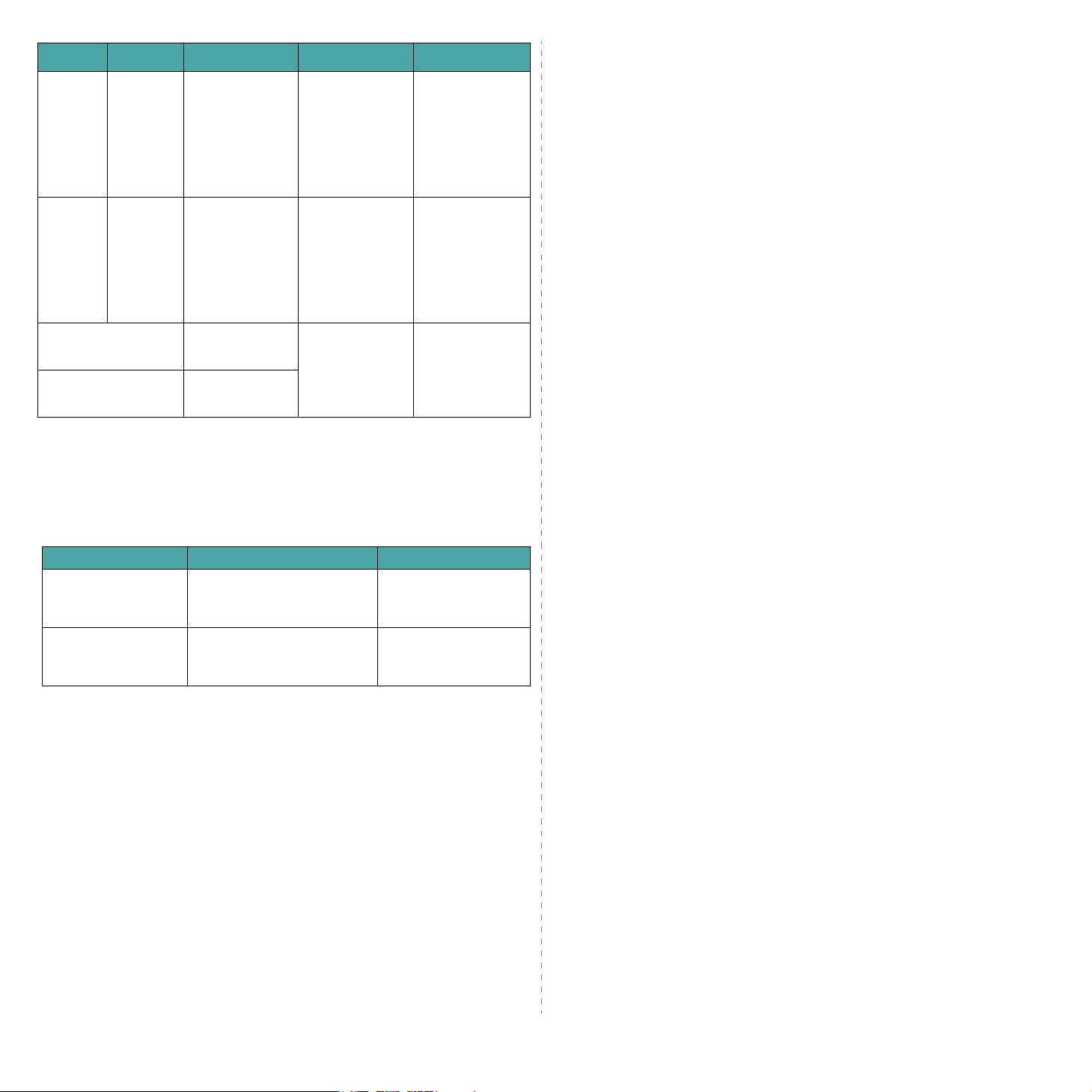
Rodzaj Rozmiar Wymiary Gramatura
Etykiety Letter,
Legal,
Folio, A4,
Patrz sekcja
dotycząca papieru
zwykłego
od 120 do
2
150 g/m
(32 do 40 funtów)
a
Pojemność
1 arkusz papieru —
podajnik ręczny
b
JIS B5, ISO
B5,
Executive,
A5, A6
2
Brystol Letter,
Legal,
Folio, A4,
Patrz sekcja
dotycząca papieru
zwykłego
od 60 do 165 g/m
(16 do 43 funtów)
1 arkusz papieru —
podajnik ręczny
JIS B5, ISO
B5,
Executive,
A5, A6
Rozmiar minimalny
(niestandardowy)
79 x 127 mm
(3,0 x 5,0 cala)
60 to 165 g/m
dokumentowy
2
1 arkusz papieru —
podajnik ręczny
(16 do 43 funtów)
Rozmiar maksymalny
(niestandardowy)
aJeśli gramatura papieru przekracza 90 g/m2, arkusze należy ładować pojedynczo do podajnika
ręcznego.
b Pojemność maksymalna różni się w zależności od gramatury i grubości nośnika
oraz warunków środowiskowych.
215,9 x 356 mm
(8,5 x 14 cali)
Rozmiar papieru obsługiwany w każdym trybie
Tryb Rozmiar
Tryb kopiowania Letter, A4, Legal, Folio,
Executive, ISO B5, JIS B5, A5, A6
Drukowanie
jednostronne
Wszystkie rozmiary obsługiwane
przez urządzenie
•wejściowy
• podajnik ręczny
•wejściowy
• podajnik ręczny
ź
ródło
zasobnik papieru
zasobnik papieru
Zalecenia dotyczące wyboru i przechowywania materiałów do drukowania
Wybierając lub ładując papier, koperty lub inne materiały do drukowania,
należy stosować się do poniższych zaleceń:
•Należy zawsze używać papieru i materiałów, które są zgodne
ze specyfikacjami, patrz strona 3.2.
• Drukowanie na wilgotnym, wygiętym, pomarszczonym lub rozdartym
papierze może spowodować jego zakleszczenia i niską jakość wydruku.
• W celu uzyskania najwyższej jakości należy stosować tylko papier
wysokiej jakości do kopiarek szczególnie zalecany do użytku w
drukarkach laserowych.
•Należy unikać używania następujących typów papieru:
- Papier z wytłoczonymi napisami, dziurkowany lub papier o zbyt
gładkiej lub chropowatej teksturze
- Ścieralny papier dokumentowy
- Papier wielostronnicowy
- Papier syntetyczny i termoaktywny
- Papier do kopiowania
bez kalki
• Stosowanie papieru tego typu może powodować jego zakleszczenia,
emisję oparów chemicznych i uszkodzenia urządzenia.
• Papier należy przechowywać w oryginalnym opakowaniu aż do momentu
użycia. Kartony należy umieszczać na paletach lub półkach — nie na
podłodze. Niezależnie od tego, czy papier jest rozpakowany, nie należy
kłaść na nim ciężkich przedmiotów. Papier należy przechowywać z
daleka od źródeł wilgoci lub innych czynników, które mogą spowodować
jego pomarszczenie lub pozwijanie.
•Nieużywane materiały należy przechowywać w temperaturze
o
C do 30 oC (od 59 oF do 86 oF). Wilgotność względna
od 15
powinna się mieścić w przedziale od 10% do 70%.
• Aby chronić nieużywany papier przed zabrudzeniami i wilgocią,
należy go przechowywać w opakowaniu odpornym na wilgoć,
np. w plastikowym pojemniku lub torbie.
• Aby uniknąć zakleszczeń papieru specjalnego, do urządzenia należy
ładować jego pojedyncze arkusze za pomocą podajnika ręcznego.
•Aby uniknąć sklejania się ze sobą niektórych materiałów, takich jak
folie przezroczyste i arkusze etykiet, należy je wyjmować natychmiast
po zadrukowaniu.
i
kalka kreślarska
.
3.3
Ładowanie papieru i oryginalnych dokumentów
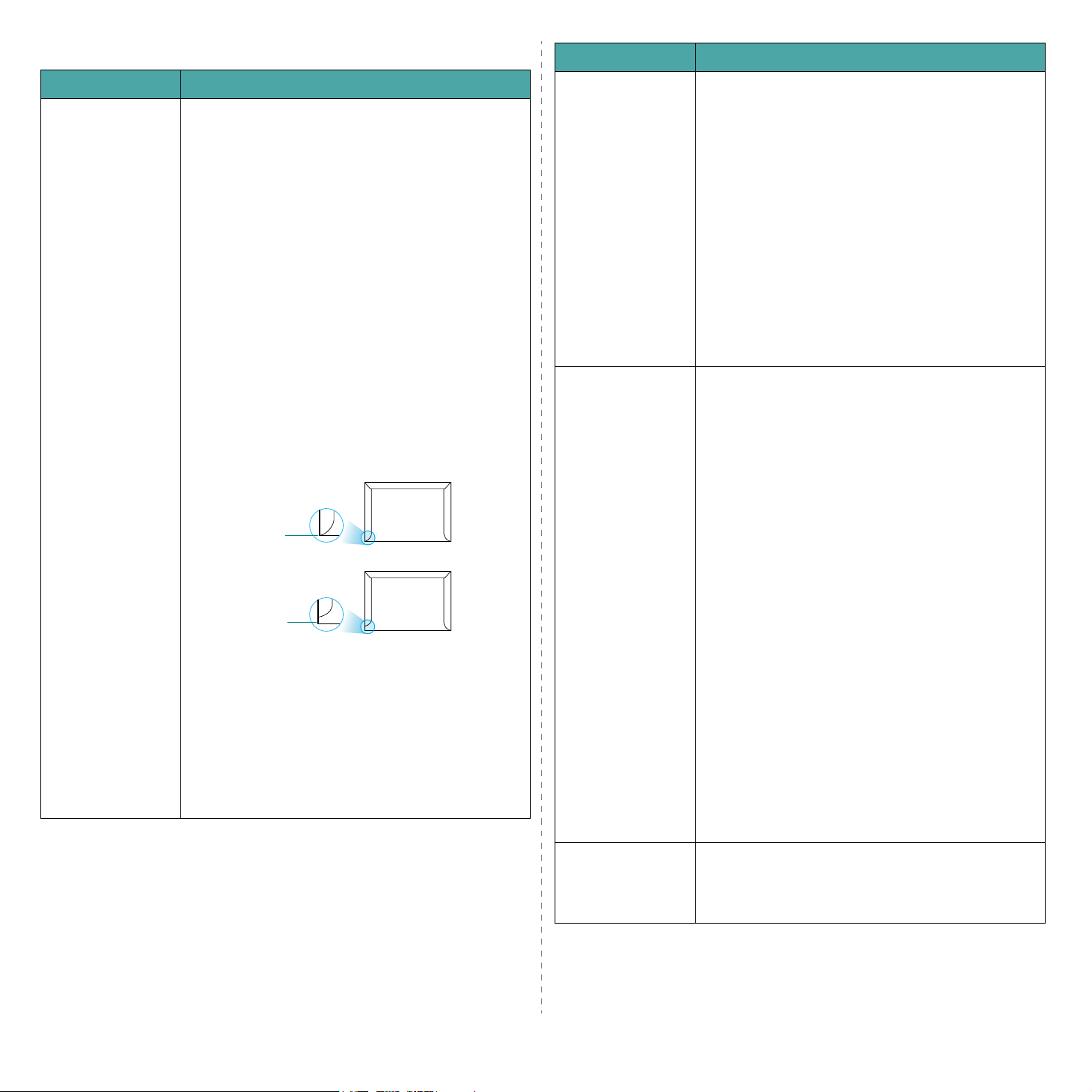
Zalecenia dotyczące materiałów specjalnych
Rodzaj papieru Zalecenia
Rodzaj papieru Zalecenia
Koperty • Wyniki drukowania na kopertach zależą od ich jakości.
Przy wyborze kopert należy uwzględnić następujące czynniki:
- Gramatura: Gramatura papieru koperty nie powinna
przekraczać 90 g/m
2
, w przeciwnym razie może dochodzić
do ich zakleszczeń.
- Budowa: Przed drukowaniem koperty powinny leżeć płasko,
ich pofałdowanie nie powinno przekroczyć 6 mm oraz nie
powinny zawierać powietrza.
- Stan: Koperty nie powinny być pomarszczone, wygięte
ani uszkodzone.
- Temperatura Należy używać kopert, które są odpowiednie
do temperatury nagrzewania i ciśnienia w urządzeniu.
•Należy używać wyłącznie kopert solidnej konstrukcji,
z ostrymi, dobrze sprasowanymi zagięciami.
• Nie należy używać kopert z naklejonymi znaczkami.
• Nie należy używać kopert ze spinaczami, zatrzaskami,
okienkami, wewnętrzną wyściółką, z warstwami
samoprzylepnymi lub zawierających inne materiały syntetyczne.
• Nie należy używać kopert uszkodzonych lub niedokładnie
wykonanych.
•Należy upewnić się
, że miejsce klejenia na obu końcach
koperty rozciąga się do samego jej rogu.
Dobrze
Ź
le
• Klej kopert z samoprzylepnymi paskami lub z klapką zamykaną
nad miejscem sklejenia musi wytrzymywać temperaturę
utrwalacza urządzenia wynoszącą 208 °C (406,4 °F) przez
0,1 sekundy. Dodatkowe klapki i paski mogą powodować
marszczenie, fałdowanie lub zakleszczenia, a nawet
uszkodzenie utrwalacza.
• Aby uzyskać najlepszą jakość wydruku, nie należy ustawiać
marginesów mniejszych niż 15 mm od krawędzi kopert.
• Nie należy drukować na powierzchniach połączeń
szwów koperty.
Folie • Aby uniknąć uszkodzenia urządzenia, należy używać
tylko folii przeznaczonych do drukarek laserowych.
• Folie przezroczyste używane w urządzeniu muszą
wytrzymać temperaturę utrwalacza urządzenia wynoszącą
208 °C (406,4 °F).
•Po wyjęciu z urządzenia folie należy umieszczać na płaskiej
powierzchni.
•Nie należy ich zostawiać w zasobniku papieru przez dłuższy
czas. Może się na nich zbierać kurz i zabrudzenia, co spowoduje
poplamienie wydruku.
• Aby uniknąć smug spowodowanych odciskami palców, folie
należy chwytać ostrożnie.
• Aby uniknąć blaknięcia, nie należy wystawiać wydrukowanych
folii przezroczystych na długotrwałe działanie promieni
słonecznych.
•Należy upewnić się, że folie nie mają postrz
ępionych
krawędzi oraz nie są pomarszczone lub wygięte.
Etykiety • Aby uniknąć uszkodzenia urządzenia, należy używać
tylko etykiet przeznaczonych do drukarek laserowych.
• Przy wyborze etykiet należy uwzględnić następujące czynniki:
- Klej: Warstwa samoprzylepna powinien wytrzymać
temperaturę utrwalacza urządzenia wynoszącą 208 °C
(406,4 °F).
- Rozmieszczenie: Należy stosować wyłącznie etykiety,
pomiędzy którymi nie ma przerw odsłaniających podkład.
W przypadku występowania przerw między etykietami
mogą się one odklejać od arkuszy, powodując poważne
zakleszczenia.
- Wygięcie: Przed drukowaniem etykiety muszą leżeć płasko,
przy czym ich pofałdowanie nie może być większe niż
w dowolnym kierunku.
- Stan: Nie należy stosować etykiet pomarszczonych,
zawierających pęcherzyki powietrza ani etykiet,
w których zachodzi podejrzenie oddzielenia się.
•Należy upewnić się, że między etykietami nie ma odsłoniętej
warstwy samoprzylepnej. Odsłonięte powierzchnie z klejem
mogą powodować odklejanie się etykiet podczas drukowania,
co może prowadzić do zakleszczeń papieru. Odsłonięty klej
może spowodować uszkodzenie elementów urządzenia.
• Nie należy używać arkuszy z etykietami w urządzeniu więcej
niż raz. Właściwości warstwy samoprzylepnej pozwalają tylko
na jednokrotne użycie arkusza w urządzeniu.
• Nie należy używać etykiet z odsłoniętą warstwą
samoprzylepną, pomarszczonych, zawierających
pęcherzyki powietrza lub uszkodzonych.
13 mm
Brystol lub materiały
o rozmiarach
niestandardowych
3.4
Ładowanie papieru i oryginalnych dokumentów
• Nie należy drukować na materiałach o szerokości mniejszej
niż 76 mm (3 cale) lub długości mniejszej niż 127 mm (5 cali).
• W aplikacji należy ustawić marginesy w odległości
przynajmniej 6,4 mm (0,25 cala) od krawędzi materiału.
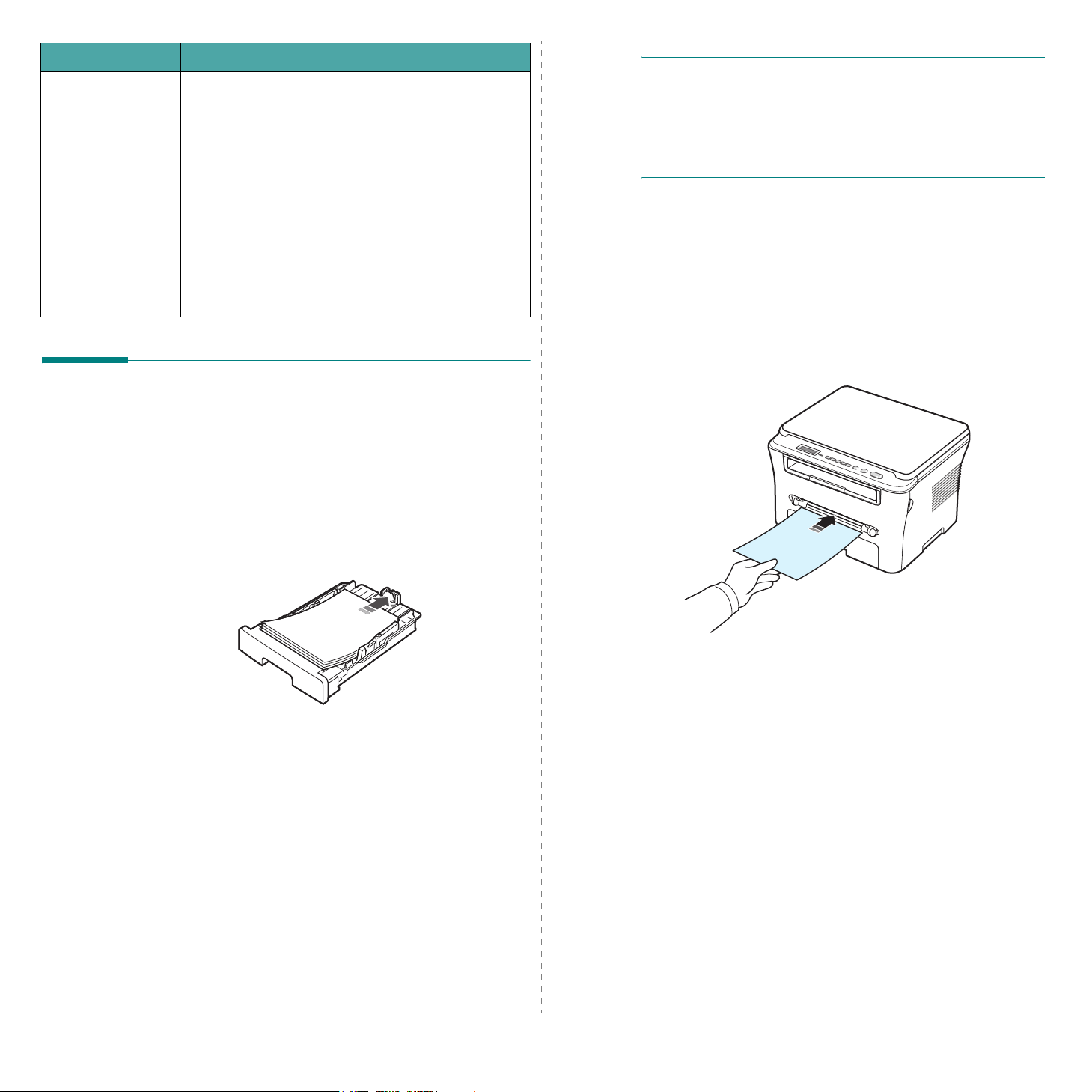
Rodzaj papieru Zalecenia
Papier z nadrukiem • Na papierze firmowym należy drukować za pomocą tuszu
odpornego na wysoką temperaturę, który nie stopi się, nie
odparuje ani nie wydzieli niebezpiecznych substancji pod
wpływem temperatury utrwalacza urządzenia wynoszącej
208 °C (406,4 °F) przez okres 0,1 sekundy.
• Tusz nadruku na papierze firmowym musi być niepalny
i nie powinien wywierać wpływu na wałki drukarki.
• Aby zapobiec zmianom fizycznym formularzy i papieru
firmowego podczas przechowywania, materiały takie należy
przechowywać w opakowaniach odpornych na wilgoć.
•Przed załadowaniem papieru z nadrukiem, np. formularzy lub
papieru firmowego, należy sprawdzić, czy tusz na papierze
jest suchy. W trakcie procesu utrwalania wilgotny tusz może
spłynąć z arkusza, co pogorszy jakość wydruku.
Ładowanie papieru
Do
wejściowego zasobnika papieru
Do wejściowego zasobnika papieru należy ładować materiały, które są
najczęściej używane do zadań drukowania. Do wejściowego zasobnika
papieru można załadować maksymalnie 250 arkuszy papieru zwykłego
o gramaturze
Aby załadować papier, należy pociągnąć i otworzyć wejściowy zasobnik
papieru, a następnie włożyć papier stroną do zadrukowania skierowaną
w dół.
80 g/m2.
UWAGI
:
•Jeśli podczas podawania papieru występują problemy, należy
umieszczać pojedyncze arkusze w podajniku ręcznym.
•Można także ładować papier już zadrukowany. Strona zadrukowana
powinna być skierowana w górę, niezagiętą krawędzią do przodu. Jeżeli
podczas podawania papieru występują problemy, należy odwrócić papier.
Należy pamiętać, że jakość wydruku nie jest gwarantowana.
Do
podajnika ręcznego
Należy używać podajnika ręcznego, aby drukować na foliach przezroczystych,
etykietach, kopertach lub kartach pocztowych oraz drukować krótkie serie
wydruków na papierze, którego rodzaj lub rozmiar różni się od aktualnie
załadowanego do wejściowego zasobnika papieru.
Aby włożyć materiał do drukowania do podajnika ręcznego:
1
Włóż arkusz materiału stroną do zadrukowania skierowaną w górę
do środkowej części podajnika ręcznego.
Papier firmowy należy ładować stroną z logo skierowaną w dół. Górna
krawędź arkusza ze znakiem logo powinna znajdować się z przodu
wejściowego zasobnika papieru.
Aby uzyskać szczegółowe informacje na temat ładowania papieru
do zasobnika, patrz strona 2.3.
Ładowanie papieru i oryginalnych dokumentów
3.5
W zależności od typu używanego papieru, należy zastosować
jedną z poniższych metod ładowania:
• Koperty: Należy ładować stroną z klapką skierowaną w dół tak,
aby miejsce na znaczek znajdowało się w lewym górnym rogu.
• Folie: Należy ładować stroną do zadrukowania skierowaną w
górę i górną krawędzią z paskiem samoprzylepnym skierowaną
w stronę urządzenia.
• Etykiety: Należy ładować stroną do zadrukowania skierowaną w
górę i górną, krótsz
• Papier z nadrukiem: Należy ładować stroną z nadrukiem skierowaną
w górę, górną krawędzią skierowaną w stronę urządzenia.
• Karta: Należy ładować stroną do zadrukowania skierowaną
w górę i krótszą krawędzią skierowaną w stronę urządzenia.
• Papier zadrukowany: Należy ładować stroną zadrukowaną skierowaną
w dół i niezagiętą krawędzią skierowaną w stronę urządzenia.
ą krawędzią skierowaną w stronę urządzenia.
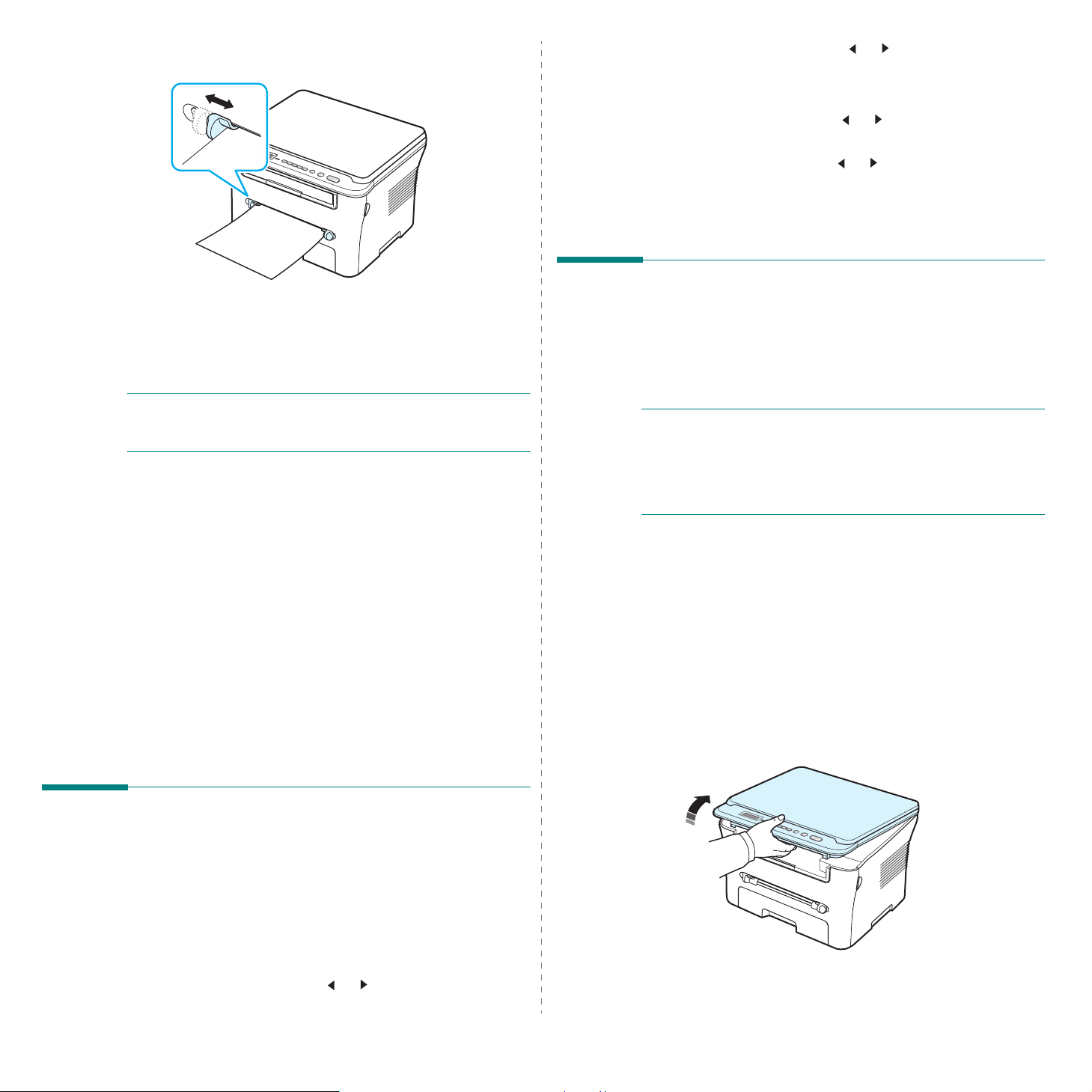
2
Dostosuj prowadnice podajnika ręcznego do szerokości materiału
do drukowania bez jego zaginania.
4
Naciskaj przycisku przewijania ( lub ),
używanego papieru, a następnie naciśnij przycisk
5
Naciśnij przycisk
6
Naciskaj przycisk przewijania ( lub ), aby wybrać pozycję
Typ papieru
7
Naciśnij przycisk przewijania ( lub ),
papieru, a następnie naciśnij przycisk
8
Naciśnij przycisk
Back
, aby powrócić na wyższy poziom.
, a następnie naciśnij przycisk OK.
Stop/Clear
, aby powrócić do trybu gotowości.
aby
wybrać rozmiar
aby
wybrać typ używanego
OK
.
Wybór zasobnika wyjściowego
OK
.
3
Po załadowaniu papieru skonfiguruj jego rodzaj i rozmiar dla podajnika
ręcznego. Aby uzyskać informacje na temat kopiowania, patrz strona 3.6.
Aby uzyskać informacje na temat drukowania z komputera, patrz
sekcja dotycząca oprogramowania
UWAGA
pierwszeństwo przed ustawieniami wprowadzonymi w panelu
sterowania.
4
Wskazówki dotyczące korzystania z
• Materiały do drukowania należy ładować do podajnika ręcznego stroną
•Aby uniknąć zakleszczeń papieru i problemów z jakością wydruku, należy
• W przypadku drukowania na materiale o rozmiarze 76 mm x 127 mm
•Drukując na foliach przezroczystych, należy pamiętać o konieczności
: Ustawienia wprowadzone w sterowniku drukarki mają
Jeśli chcesz użyć tylnej pokrywy, otwórz ją.
do zadrukowania skierowaną w górę, górną krawędzią skierowaną
do przodu; należy umieszczać je na środku zasobnika.
zawsze ładować materiały do drukowania określone w specyfikacji
w sekcji strona 3.2.
(3 x 5 cali) przy użyciu podajnika ręcznego należy otworzyć pokrywę
tylną, aby urządzenie mogło z niej korzystać.
otwarcia pokrywy tylnej. W przeciwnym razie folia może ulec rozdarciu
przy wysuwaniu z urządzenia.
.
podajnika ręcznego
Urządzenie wyposażone jest w dwa zasobniki wyjściowe: Odbiór wydruków
stroną zadrukowaną skierowaną w górę — pokrywę tylna, odbiór wydruków
stroną zadrukowaną skierowaną w dół — taca odbiorcza.
Aby użyć tacy odbiorczej, należy upewnić się, że pokrywa tylna jest
zamknięta. Aby użyć pokrywy tylnej, należy ją otworzyć.
UWAGI
:
•Jeżeli występują problemy z papierem podawanym do tacy odbiorczej
(np. papier zwija się), należy spróbować drukować przy użyciu pokrywy
tylnej.
• Aby uniknąć zakleszczenia papieru, nie należy otwierać ani zamykać
pokrywy tylnej, gdy urządzenie drukuje.
Drukowanie do
stroną zadrukowaną skierowaną w dół)
W tacy odbiorczej gromadzone są arkusze stroną zadrukowaną skierowaną
w dół, w kolejności drukowania. Tego zasobnika należy używać w przypadku
większości zadań drukowania.
Jeśli używany papier jest za krótki, aby sięgnąć do tacy odbiorczej,
należy użyć modułu skanera.
Aby użyć modułu skanera:
1
Podnieś moduł skanera. Zostanie wysunięta automatycznie
wypustka podtrzymująca pokrywę.
tacy odbiorczej
(odbiór wydruków
Ustawianie rozmiaru i typu papieru
Po załadowaniu papieru do zasobnika papieru należy ustawić typ i rozmiar
papieru za pomocą przycisków na panelu sterowania. Ustawienia te będą
miały zastosowanie do trybu Kopia. Aby drukować z komputera, należy
wybrać rozmiar i typ papieru w używanej aplikacji.
1
Naciskaj przycisk
się pozycja
2
Naciśnij przycisk OK, kiedy pojawi się pozycja
3
Naciskaj przycisk przewijania ( lub ), aby wybrać odpowiedni
zasobnik, a następnie naciśnij przycisk
Menu
, aż w górnym wierszu wyświetlacza pojawi
Ustaw. papieru
.
OK
.
Rozm. papieru
.
Ładowanie papieru i oryginalnych dokumentów
3.6
